M-Audio PF2626 Manuel utilisateur
PDF
Télécharger
Document
Français Guide d’Utilisation ProFire 2626 Guide d’Utilisation Introduction. . . . . . . . . . . . . . . . . . . . . . . . . . . . . . . . . . . . . . . . . . . . . . . . . . . . . . . . . . . . 3 Contenu de l’emballage . . . . . . . . . . . . . . . . . . . . . . . . . . . . . . . . . . . . . . . . . . . . . . . . . . . 3 A propos de l’interface audio ProFire 2626 . . . . . . . . . . . . . . . . . . . . . . . . . . . . . . . . . . . . . 4 Caractéristiques de la ProFire 2626. . . . . . . . . . . . . . . . . . . . . . . . . . . . . . . . . . . . . . . . . . . 5 Configuration système. . . . . . . . . . . . . . . . . . . . . . . . . . . . . . . . . . . . . . . . . . . . . . . . . . . . 6 Configuration minimale requise/Caractéristiques*. . . . . . . . . . . . . . . . . . . . . . . . . . . . . . . . . . . . . . . . . 6 Compatibilité . . . . . . . . . . . . . . . . . . . . . . . . . . . . . . . . . . . . . . . . . . . . . . . . . . . . . . . . . . . . 6 Configuration système recommandée . . . . . . . . . . . . . . . . . . . . . . . . . . . . . . . . . . . . . . . . . . . . . . . 6 Commandes et connecteurs hardware . . . . . . . . . . . . . . . . . . . . . . . . . . . . . . . . . . . . . . . . 7 Face avant . . . . . . . . . . . . . . . . . . . . . . . . . . . . . . . . . . . . . . . . . . . . . . . . . . . . . . . . . . . . . . 7 Face arrière. . . . . . . . . . . . . . . . . . . . . . . . . . . . . . . . . . . . . . . . . . . . . . . . . . . . . . . . . . . . . 9 Architecture de la ProFire 2626. . . . . . . . . . . . . . . . . . . . . . . . . . . . . . . . . . . . . . . . . . . . . 10 Fonctionnement de la ProFire 2626 à des taux d’échantillonnage élevés . . . . . . . . . . . . . . . . . . . . . . . . . . . . . 12 A propos des modes S/MUX II et S/MUX IV :. . . . . . . . . . . . . . . . . . . . . . . . . . . . . . . . . . . . . . . . . . . 12 MAC OS X : fonctionnement à 88,2/96 kHz . . . . . . . . . . . . . . . . . . . . . . . . . . . . . . . . . . . . . . . . . . . . 13 MAC OS X : fonctionnement à 176,4/192 kHz. . . . . . . . . . . . . . . . . . . . . . . . . . . . . . . . . . . . . . . . . . . 14 Windows XP/Vista : fonctionnement à 88,2/96 kHz . . . . . . . . . . . . . . . . . . . . . . . . . . . . . . . . . . . . . . . . 15 Windows XP/Vista : fonctionnement à 176,4/192 kHz. . . . . . . . . . . . . . . . . . . . . . . . . . . . . . . . . . . . . . . 16 Application Control Panel. . . . . . . . . . . . . . . . . . . . . . . . . . . . . . . . . . . . . . . . . . . . . . . . . . 17 Mélangeur . . . . . . . . . . . . . . . . . . . . . . . . . . . . . . . . . . . . . . . . . . . . . . . . . . . . . . . . . . . . . 17 Router . . . . . . . . . . . . . . . . . . . . . . . . . . . . . . . . . . . . . . . . . . . . . . . . . . . . . . . . . . . . . . . 20 Routage de source de sortie. . . . . . . . . . . . . . . . . . . . . . . . . . . . . . . . . . . . . . . . . . . . . . . . . . . 21 Ports d’entrée actifs . . . . . . . . . . . . . . . . . . . . . . . . . . . . . . . . . . . . . . . . . . . . . . . . . . . . . . . 21 Retours logiciel actifs. . . . . . . . . . . . . . . . . . . . . . . . . . . . . . . . . . . . . . . . . . . . . . . . . . . . . . . 22 Ordre de canal d’entrée. . . . . . . . . . . . . . . . . . . . . . . . . . . . . . . . . . . . . . . . . . . . . . . . . . . . . . 22 Réglages . . . . . . . . . . . . . . . . . . . . . . . . . . . . . . . . . . . . . . . . . . . . . . . . . . . . . . . . . . . . . . 23 Taux d’échantillonnage. . . . . . . . . . . . . . . . . . . . . . . . . . . . . . . . . . . . . . . . . . . . . . . . . . . . . . 25 Bouton de volume master. . . . . . . . . . . . . . . . . . . . . . . . . . . . . . . . . . . . . . . . . . . . . . . . . . . . . 27 Crête-mètres de mélangeur. . . . . . . . . . . . . . . . . . . . . . . . . . . . . . . . . . . . . . . . . . . . . . . . . . . . 28 Mode autonome . . . . . . . . . . . . . . . . . . . . . . . . . . . . . . . . . . . . . . . . . . . . . . . . . . . . . . . . . 28 ProFire 2626 Guide d’Utilisation About (à propos de) . . . . . . . . . . . . . . . . . . . . . . . . . . . . . . . . . . . . . . . . . . . . . . . . . . . . . . . . 32 Fonctions supplémentaires. . . . . . . . . . . . . . . . . . . . . . . . . . . . . . . . . . . . . . . . . . . . . . . . . . . . . 32 Fichier . . . . . . . . . . . . . . . . . . . . . . . . . . . . . . . . . . . . . . . . . . . . . . . . . . . . . . . . . . . . . . 32 Assistance . . . . . . . . . . . . . . . . . . . . . . . . . . . . . . . . . . . . . . . . . . . . . . . . . . . . . . . . . . . . 32 Timing numérique. . . . . . . . . . . . . . . . . . . . . . . . . . . . . . . . . . . . . . . . . . . . . . . . . . . . . . . 33 Scénario 1 : la ProFire 2626 est le maître Word Clock. . . . . . . . . . . . . . . . . . . . . . . . . . . . . . . . . . . . . . . 34 Scénario 2 : la ProFire 2626 est esclave sur une entrée optique. . . . . . . . . . . . . . . . . . . . . . . . . . . . . . . . . . 35 Scénario 3 : ProFire 2626 en esclave sur l’entrée S/PDIF . . . . . . . . . . . . . . . . . . . . . . . . . . . . . . . . . . . . 36 MIDI . . . . . . . . . . . . . . . . . . . . . . . . . . . . . . . . . . . . . . . . . . . . . . . . . . . . . . . . . . . . . . . . . 37 Schéma de connexion et scénarios d’exemple . . . . . . . . . . . . . . . . . . . . . . . . . . . . . . . . . 38 Scénario d’exemple N° 1 : Enregistrer un duo . . . . . . . . . . . . . . . . . . . . . . . . . . . . . . . . . . . . . . . . . . 40 Connexions d’entrée et de sortie matériel . . . . . . . . . . . . . . . . . . . . . . . . . . . . . . . . . . . . . . . . . . . . 40 Configuration des onglets Mélangeur, Router et Réglages. . . . . . . . . . . . . . . . . . . . . . . . . . . . . . . . . . . . . 42 Réglage du mélangeur DSP :. . . . . . . . . . . . . . . . . . . . . . . . . . . . . . . . . . . . . . . . . . . . . . . . . . . 42 Acheminer les sorties de mélangeur DSP : . . . . . . . . . . . . . . . . . . . . . . . . . . . . . . . . . . . . . . . . . . . . 42 Configurez le bouton de volume master pour contrôler vos moniteurs de studio :. . . . . . . . . . . . . . . . . . . . . . . . . . 43 Désactivation des ports d’entrée inutilisés : . . . . . . . . . . . . . . . . . . . . . . . . . . . . . . . . . . . . . . . . . . . . 43 Utilisation du mélangeur DSP pour créer des mixages de pré-écoute. . . . . . . . . . . . . . . . . . . . . . . . . . . . . . . 43 Scénario d’exemple N° 2 : Mixage surround. . . . . . . . . . . . . . . . . . . . . . . . . . . . . . . . . . . . . . . . . . . 44 Connexions d’entrée et de sortie matériel . . . . . . . . . . . . . . . . . . . . . . . . . . . . . . . . . . . . . . . . . . . . 44 Configuration des onglets Mélangeur, Router et Réglages. . . . . . . . . . . . . . . . . . . . . . . . . . . . . . . . . . . . . 45 Configurer et utiliser votre audionumérique pour créer un mix surround. . . . . . . . . . . . . . . . . . . . . . . . . . . . . . 46 Dépannage . . . . . . . . . . . . . . . . . . . . . . . . . . . . . . . . . . . . . . . . . . . . . . . . . . . . . . . . . . . . 47 Garantie. . . . . . . . . . . . . . . . . . . . . . . . . . . . . . . . . . . . . . . . . . . . . . . . . . . . . . . . . . . . . . 50 Termes de la garantie. . . . . . . . . . . . . . . . . . . . . . . . . . . . . . . . . . . . . . . . . . . . . . . . . . . . . . . 50 Enregistrement de la garantie . . . . . . . . . . . . . . . . . . . . . . . . . . . . . . . . . . . . . . . . . . . . . . . . . . . 50 ProFire 2626 1 Guide d’Utilisation 3 Introduction Merci d’avoir choisi l’interface audio ProFire 2626. ProFire 2626 fait partie de la série M-Audio de solutions en enregistrement numérique FireWire et propose une conception matérielle solide, une technologie de pilote robuste et une application Control Panel performante—tout cela conçu pour fournir une connectivité professionnelle, une fidélité exceptionnelle et une performance de nouvelle génération. Même si vous êtes familiarisé avec l’enregistrement numérique, veuillez consacrer quelques instants à la lecture de ce manuel. Il procure des informations détaillées sur l’interface ProFire 2626 et vous aidera à exploiter le plein potentiel de votre nouvelle acquisition. Vous pouvez également vous reporter à la documentation de votre logiciel audio pour mieux comprendre comment ProFire 2626 peut s’intégrer à l’application. Une connaissance approfondie de votre équipement est indispensable pour une expérience et un plaisir sans limites avec votre équipement. 2 Contenu de l’emballage Votre pack ProFire 2626 comprend : ▶ Interface ProFire 2626 ▶ Câble FireWire 6/6 broches ▶ Câble FireWire 6/4 broches ▶ Câble épanoui avec MIDI, Word Clock et connecteurs S/PDIF coaxiaux ▶ Alimentation 12 V 3,5 A ▶ Guide de démarrage rapide imprimé ▶ CD-ROM FireWire Series avec les pilotes et la documentation ▶ Disque de Logiciels ProFire 2626 3 Guide d’Utilisation 4 A propos de l’interface audio ProFire 2626 L’interface ProFire 2626 est une “autoroute” d’entrées et sorties audio pour votre ordinateur. Comme une autoroute, un certain nombre de “voies audio” partent et proviennent de votre ordinateur—ces “voies” s’appellent des flux. ProFire 2626 tire son nom du fait qu’il existe 26 flux partant vers l’ordinateur et 26 flux provenant de l’ordinateur. Cela signifie que vous pouvez enregistrer jusqu’à 26 canaux audio séparés tout en lisant simultanément 26 canaux audio supplémentaires si vous utilisez toutes les connexions analogiques et numériques disponibles sur l’interface. ProFire 2626 comporte diverses connexions audio sur ses panneaux avant et arrière. Le panneau arrière comporte huit prises combo analogiques. Ces prises multi-fonctions acceptent des entrées XLR ou Jack 6,35mm symétriques / asymétriques et peuvent servir à enregistrer des sources microphone ou de niveau ligne. Les huit entrées XLR sont acheminées vers des préamplificateurs avec la même technologie que celle incluse sur la fameuse série M-Audio Octane avec commandes de gain, alimentation fantôme, et atténuateur 20 dB sur le panneau avant. À côté des prises combo figurent huit sorties de niveau ligne TRS Jack 6,35mm. Ces sorties symétriques peuvent servir de plusieurs manières, dont le monitoring des sorties de votre logiciel audio ou l’envoi de pistes vers un mélangeur externe ou processeur d’effets. Avec ses huit sorties analogiques, ProFire 2626 peut également servir au mixage surround aux formats jusqu’à 7.1 (sept satellites et un caisson de basses). Le bouton de volume master à l’avant de l’interface peut être configuré pour régler le niveau de sortie de toute combinaison de paires de sortie (soit 1/2, 3/4, 5/6, ou 7/8) pour les mixages stéréo ou jusqu’à huit sorties simultanément—parfait pour le mixage surround. Le panneau avant de la ProFire 2626 comporte deux prises d’entrée Jack 6,35mm (TS) pour instrument. Vous avez aussi la possibilité d’utiliser ces deux prises comme entrées au lieu d’utiliser deux prises combo à l’arrière de l’interface. Ces deux prises diffèrent légèrement de celles à l’arrière de l’interface pour les signaux de niveau d’instrument et peuvent servir à enregistrer la sortie directe d’une guitare ou basse électrique. Comme les connecteurs XLR sur le panneau arrière, ces entrées peuvent également être acheminées vers les préamplis. Le panneau avant compte aussi deux prises de casque Jack 6,35mm avec bouton de volume indépendant pour chaque sortie. La première sortie casque prend sa source de l’audio acheminé vers des sorties analogiques 1/2 tandis que la seconde sortie de casque prend sa source de l’audio acheminé vers des sorties analogiques 3/4. Les entrées et sorties analogiques sur l’interface concernent les signaux numériques. ProFire 2626 prend en charge les formats S/PDIF coaxiaux (RCA) et optiques ainsi que la norme multicanal ADAT (dont les modes S/MUX II* et S/MUX IV* haute résolution). Le logiciel Control Panel permet aux utilisateurs d’échelonner les canaux E/S actifs pour préserver les ressources système, déterminer le format et le nombre de canaux d’entrée et de sortie numériques qui seront disponibles sur votre logiciel audio, ainsi que définir l’ordre des ports d’entrée tels qu’ils apparaissent dans votre logiciel. Control Panel inclut également un mélangeur DSP avec 18 entrées et 16 sorties, qui vous permet de créer des mixages de moniteur avec latence quasi nulle. ProFire 2626 inclut également des entrées et sorties MIDI et BNC Word Clock pour la connexion d’instruments MIDI externes et la synchronisation de plusieurs appareils audionumériques sur la même horloge. * Pour utiliser les modes S/MUX II ou S/MUX IV haute résolution, le dispositif relié au ProFire 2626 doit également prendre en charge S/MUX II ou S/MUX IV . ProFire 2626 4 Guide d’Utilisation Caractéristiques de la ProFire 2626 ▶ Configuration audio avec 26 entrées et 26 sorties ▶ Performances allant jusqu’à 24 bits/192 kHz ▶ Huit prises combo XLR/TRS sur le panneau arrière prenant en charge des signaux de niveau de ligne ▶ Deux prises d’entrée d’instrument Jack 6,35mm (TS) sur le panneau arrière ▶ Huit préamplis haute qualité avec la fameuse technologie OctaneTM ▶Alimentation fantôme, atténuateurs 20 dB, et indicateurs LED de signal/écrêtage pour tous les préamplificateurs de microphone ▶ Deux sorties pour casque Jack 6,35mm stéréo avec commandes de niveau individuelles ▶ Huit sorties de niveau ligne Jack 6,35mm (TRS) symétriques ▶ Deux entrées optiques prenant en charge ADAT, S/MUX II, S/MUX IV ou S/PDIF** ▶ Deux sorties optiques prenant en charge ADAT, S/MUX II, S/MUX IV ou S/PDIF** ▶ Entrée et sortie S/PDIF coaxiales (RCA) ▶ Entrée et sortie Word Clock BNC ▶ Contrôle de volume master programmable par l’utilisateur ▶ Entrée et sortie MIDI ▶ Mélangeur et router 18x16 géré par DSP avec contrôle logiciel complet ▶ La technologie de synchronisation Jet PLL fournit un timing fiable entre appareils numériques ▶ Pilotes Windows XP/Vista pour protocoles ASIO, MME/WDM, DirectX et GSIF2 ▶ Pilotes Mac OS X pour Core Audio et Core MIDI ▶ Fonctionnement autonome en préamplificateur de microphone à huit canaux, et convertisseur A/D et D/A ▶ Compatible avec Pro Tools M-Powered 7.4 et supérieur*** ** Format optique S/PDIF uniquement disponible sur port optique *** À partir de la mise à jour 7.4cs3 téléchargeable gratuitement pour les possesseurs de la version 7.4 5 ProFire 2626 5 Guide d’Utilisation 6 Configuration système Configuration minimale requise/Caractéristiques* PC : Windows XP (SP2) ou Windows Vista** (32 bits) Pentium 4 1,6 GHz 512 Mo RAM (1 Go RAM avec Windows Vista) Port FireWire 400 (IEEE 1394a) ** Éditions Familiale et Professionnelle uniquement. L’édition Windows Media Center n’est pas compatible. Mac : Mac OS X 10.4.10 Macintosh G4*** 1 GHz, 512 Mo RAM Port FireWire 400 (IEEE 1394a) ***Cartes accélératrices G4 non-prises en charge/G5 requis pour les taux d’échantillonnage au-dessus de 96kHz. *M-Audio suggère également de vérifier la configuration système minimale requise pour le logiciel, celle-ci pouvant être supérieure à celle indiquée ci-dessus. Compatibilité ASIO, DirectX, MME, GSIF2 et Core Audio Configuration système recommandée PC : Windows XP (SP2) ou Windows Vista (versions 32-bit) Pentium 4, 2 GHz ou supérieur 1 Go RAM Port FireWire 400 (IEEE 1394a) Mac : Mac OS X 10.4.10 Macintosh G5, 2 GHz ou supérieur 1 Go RAM Port FireWire 400 (IEEE 1394a) ProFire 2626 6 Guide d’Utilisation 7 Commandes et connecteurs hardware Face avant 1.Entrées instrument (canaux 1/2) : ces prises Jack 6,35mm non symétriques servent à brancher des signaux de niveau d’instrument haute impédance (soit des guitares et basses électriques) à la ProFire 2626. Lors de l’utilisation de ces entrées, veillez à ce que le bouton Mic/Inst (2) soit en position enfoncée afin d’acheminer l’entrée d’instrument associée vers le préamplificateur. 2.Boutons Mic/Inst : ces boutons déterminent si l’entrée XLR de canal (prise combo de panneau arrière) ou l’entrée d’instrument Jack 6,35mm (sur le panneau avant) sera acheminée vers le préamplificateur. Lorsque ce bouton n’est pas enfoncé, la connexion XLR de prise combo sera active et l’entrée de panneau avant sera ignorée. À l’inverse, quand ce bouton est enfoncé, l’entrée du panneau avant Jack 6,35mm sera active et la connexion XLR de prise combo sera ignorée. 3.Indicateurs de signal / écrêtage : le voyant vert indique la présence d’un signal à l’entrée analogique correspondante tandis que le voyant rouge indique l’”écrêtage” ou la distorsion à l’entrée. Utilisez ces voyants pour régler les niveaux des huit entrées analogiques. 4.Boutons de réglage de gain / Atténuateurs 20 dB : ce sont deux boutons de fonction servant à régler le gain de préamplificateur ainsi qu’à activer l’atténuateur de 20dB. Tournez ce bouton dans le sens des aiguilles d’une montre pour augmenter le gain d’entrée d’un canal. Tirez le bouton pour activer un atténuateur de 20 dB ou laissez le bouton en position enfoncée pour permettre aux signaux de contourner l’atténuateur. REMARQUE : la section d’entrée ligne Jack 6,35mm du connecteur hybride (à l’arrière de l’interface) n’est jamais envoyée vers le préamplificateur. L’interface prend toutefois en compte la partie de niveau ligne Jack 6,35mm de la prise combo et l’entrée de niveau d’instrument de panneau avant. Bien que la somme de ces deux entrées Jack 6,35mm n’affecte pas l’impédance de l’entrée ni le niveau de signal, elle permet néanmoins d’enregistrer simultanément de l’audio à partir des deux entrées. Si vous avez branché un dispositif de niveau ligne à l’arrière de l’interface mais que vous ne souhaitez enregistrer qu’à partir de l’entrée d’instrument correspondante à l’avant, assurez-vous que le dispositif connecté n’émet aucun signal audio (ou est éteint). Réglages des niveaux de gain Pour régler les niveaux de gain d’une entrée analogique, commencez par tourner complètement le bouton de réglage de gain (4) de ce canal dans le sens inverse des aiguilles. Avec la reproduction de la source audio au niveau maximum, tournez lentement le bouton dans le sens des aiguilles jusqu’à ce que l’indicateur d’écrêtage rouge (3) commence par s’allumer. Tournez ensuite le bouton dans le sens inverse des aiguilles jusqu’à ce que l’indicateur d’écrêtage s’éteigne. Vous êtes alors normalement prêt à enregistrer avec le réglage de gain optimum. Retenez bien que le voyant rouge indique que votre entrée procède à l’écrêtage (distorsion) numérique. Ce n’est pas le même type de distorsion analogique que sur les amplificateurs de guitare et pédales d’effets. La distorsion numérique est généralement considérée agressive et dissonante et il est recommandé d’utiliser ces voyants pour éviter ce type d’écrêtage. ProFire 2626 5.Boutons d’alimentation fantôme : ces boutons fournissent une alimentation fantôme +48 V aux entrées XLR 1-4 et 5-8. Le bouton du haut active l’alimentation fantôme sur les entrées XLR 1 à 4 et le bouton du bas active l’alimentation fantôme pour les entrées 5 à 8. Le voyant à côté de chaque bouton s’allume quand l’alimentation fantôme est envoyée aux canaux associés. 6.Boutons de volume de casque : ces boutons servent à régler le volume de sortie des sorties de casque. Tournez ces boutons dans le sens des aiguilles pour augmenter le niveau de leurs sorties de casque associées ; tournez-les dans le sens inverse pour réduire les niveaux de sortie. 7.Prises casque : branchez les casques sur ces prises. La première sortie casque prend sa source de l’audio acheminé vers les sorties analogiques 1/2 tandis que la seconde sortie de casque prend sa source de l’audio acheminé vers les sorties analogiques 3/4. 8.Bouton de volume master : ce bouton contrôle les niveaux de sortie analogique de la ProFire 2626. Tourner le bouton dans le sens des aiguilles augmente le niveau de sortie et dans le sens inverse réduit le niveau de sortie. Par défaut, ce bouton sert à contrôler les sorties analogiques 1/2. Toutefois, l’application Control Panel permet de régler le bouton de volume master pour régler toute combinaison de paires de sortie analogiques (soit 1/2, 3/4, 5/6, ou 7/8). Cela inclut la possibilité de contrôler le niveau des huit sorties analogiques simultanément. Cette fonction a été établie pour simplifier de nombreux types de scénarios stéréo et surround. Guide d’Utilisation 8 A propos de l’alimentation fantôme : Faites attention lorsque vous activez l’alimentation fantôme car tous les microphones ne la requièrent pas pour fonctionner. Par exemple, la plupart des microphones dynamique ne requièrent pas d’alimentation fantôme mais les microphones à condensateur la requièrent généralement. Certains microphones à ruban risquent d’être détériorés par l’alimentation fantôme. Consultez toujours le manuel de votre microphone avant d’appliquer l’alimentation fantôme. ASTUCE : pour contrôler le niveau du mixage de monitoring principal sans affecter le niveau des sorties de casque, associez le bouton de volume master soit aux sorties analogiques 5/6 ou 7/8 et utilisez ces sorties pour vos moniteurs principaux. Cela évite au bouton de volume master d’influencer les niveaux des sorties de casque 1 et 2 et procure trois sorties stéréo uniques aux commandes de volume du panneau avant. Si vous savez déjà comment contrôler le niveau de mixage de monitoring principal (ex. via l’utilisation d’une table de mixage externe), il est aussi possible d’utiliser le bouton de volume master en tant que départ auxiliaire. Raccordez simplement l’une des paires de sortie analogiques à un processeur d’effets externe et associez le bouton de volume master aux canaux respectifs. Ramenez les sorties du processeur d’effets externe dans l’interface ProFire 2626 à l’aide de l’une des deux entrées audio disponibles en tant que retour auxiliaire et utilisez le bouton de volume master pour contrôler le niveau de départ auxiliaire. Reportez-vous à la section Control Panel de ce manuel d’utilisateur pour en savoir plus sur la manière de configurer et d’utiliser le bouton de volume master. 9.Interrupteur d’alimentation : ce bouton allume et éteint l’interface ProFire 2626. Veillez à brancher le câble FireWire à votre ordinateur avant d’allumer l’interface. La connexion à chaud (c.-à.-d. brancher le câble FireWire quand l’interface est allumée) peut avoir des effets négatifs sur votre ProFire 2626 et / ou votre ordinateur. Veuillez vous reporter à la base de connaissances M-Audio sur le site www.m-audio.fr pour en savoir plus sur la connexion à chaud. 10.Témoin d’alimentation : ce voyant s’illumine quand l’interface est allumée. Il reste constamment allumé quand l’unité reçoit du courant et un signal d’horloge numérique valide (interne ou externe) ; le voyant clignote quand l’interface n’est pas synchronisée correctement avec l’horloge numérique. ProFire 2626 Guide d’Utilisation 9 Face arrière 11.Connecteur d’alimentation : branchez l’alimentation ici. Utilisez uniquement l’alimentation fournie avec l’interface ou une alimentation équivalente avec les mêmes caractéristiques et polarité. REMARQUE : l’alimentation doit toujours être utilisée avec la ProFire 2626. L’interface ne peut pas être alimentée par bus via le raccordement FireWire uniquement. 12.Port FireWire : branchez l’interface ProFire 2626 à votre ordinateur à l’aide de l’un des câbles FireWire fournis. Notez que la ProFire 2626 comporte deux ports FireWire. Branchez l’un de ces ports à votre ordinateur uniquement ; le second port peut servir à brancher un autre appareil FireWire (comme un disque dur, etc.) à votre ordinateur.** ▶ I MPORTANT : le câble FireWire doit uniquement être branché ou débranché lorsque l’interface est éteinte. 13.Connecteurs optiques : il figure deux ports d’entrée optiques et deux ports de sortie optiques à l’arrière de la ProFire 2626. Le format et le taux d’échantillonnage sont déterminés au sein du logiciel Control Panel. Reportez-vous à la section “Application de Control Panel” de ce manuel pour en savoir plus sur le logiciel Control Panel. 14.Connecteur de câble épanoui : branchez le câble épanoui fourni sur ce port. Le câble épanoui multibroches procure des connecteurs d’entrée et de sortie MIDI, Word Clock et (RCA) S/PDIF coaxiaux. 15.Sorties de ligne TRS Jack 6,35mm : ces huit prises émettent des signaux de niveau ligne symétriques pour le monitoring, le mixage ou le traitement des effets externes. 16.Prises combo : ces huit entrées acceptent des signaux de sources XLR (de niveau microphone) ou Jack 6,35mm (de niveau de ligne). Les entrées XLR sont acheminées vers les préamplificateurs tandis que les entrées de niveau ligne contournent les préamplificateurs et ne sont pas influencées par les boutons de réglage de gain (4). ** Si votre ordinateur comporte un second port FireWire, M-Audio recommande de brancher tout autre dispositif FireWire à ce port au lieu de les brancher en chaîne à la ProFire 2626. Si votre ordinateur inclut une carte d’extension supplémentaire FireWire PCI ou PCMCIA, nous recommandons également de brancher d’autres périphériques FireWire aux ports sur cette carte, et ProFire 2626 doit rester connecté au port FireWire intégré de l’ordinateur. Exécuter ProFire 2626 et d’autres périphériques FireWire sur des bus FireWire séparés doit contribuer à prévenir une surcharge potentielle de largeur de bande et d’autres conflits liés au bus FireWire entre les périphériques. ProFire 2626 7 Guide d’Utilisation 10 Architecture de la ProFire 2626 La ProFire 2626 est bien plus qu’un simple périphérique d’entrée et de sortie audio. Son chemin de signal haute qualité, mélangeur DSP et router flexible permettent à l’interface de devenir le système nerveux central de votre studio. Le schéma fonctionnel ci-dessous illustre le flux de signal audio au sein de la ProFire 2626 et montre la relation entre divers K(Z /PERATION -AC 0# composants au sein de l’interface (chaque bloc dans le schéma est décrit plus en détails ci-dessous) : !PPLICATION AUDIO -AC0# %NTRÏES MATÏRIEL !NALOG !$!4 ! !$!4 " 3 0$) & \\\\\\\ \\\\\\\ \\\\\\\ \ 2ETOURS LOGICIEL 3OFTWARE RETURNS -ÏLANGEUR $30 X \ \ \ \ \ \ \ \ \ \ \ \ \ \ \ \ \ \ \ \ \ \ \ \ \ 2OUTER SÏLECTIONNER LA SOURCE DE CHAQUE SORTIE \\\\\\\ \\\\\\\ \\\\\\\ !NALOG !$!4 ! !$!4 " \ 3 0$) & 3ORTIES MATÏRIEL Entrées matériel – ce sont les entrées audio physiques sur ProFire 2626, dont les huit prises combo analogiques, deux entrées d’instrument, deux ports ADAT et le connecteur S/PDIF. Tous les signaux qui parviennent à l’interface via les entrées matériel peuvent être envoyés vers un ordinateur Mac ou PC, mélangeur DSP et router (tous décrits ci-dessous). Mac/PC – ce bloc représente votre ordinateur et son logiciel audio. Tous les signaux reçus aux entrées matériel peuvent être envoyés vers votre ordinateur et mis à disposition pour l’enregistrement et le mixage au sein de l’application audio. ProFire 2626 Retours logiciel – ce bloc représente les sorties audio de votre application audio. Les retours logiciel peuvent être acheminés vers le mélangeur DSP et le router (tous deux décrits ci-dessous). Mélangeur DSP – c’est le mélangeur avec 18 entrées et 16 sorties incorporé à l’interface ProFire 2626. Le bloc comporte une ligne pointillée car le mélangeur DSP peut être complètement contourné par l’utilisateur le cas échéant. Comme indiqué dans l’illustration ci-dessus, les canaux à 18 entrées du mélangeur acceptent des signaux de toute entrée matériel ou retour logiciel. Reportez-vous à la section “Mélangeur” du chapitre “Application Control Panel” pour mieux savoir comment configurer et utiliser le mélangeur DSP. Dans les cas où l’ordinateur est incapable de fonctionner avec des réglages de taille de mémoire tampon suffisamment faibles (c.-à.-d. que la latence de monitoring de logiciel est trop élevée), le mélangeur DSP peut être utilisé pour parvenir au monitoring avec latence proche de zéro de vos signaux d’entrée. Router – le router est un dispositif vous permettant de sélectionner la source de chaque sortie matérielle sur ProFire 2626. Ces sources incluent toute paire d’entrées matérielles, la sortie principale du mélangeur DSP ou l’un de ses sept départs auxiliaires, et toute paire de retours logiciel disponible. Le router est un outil particulièrement utile car il vous permet de reconfigurer comment les flux audio circulent hors de l’interface sans devoir modifier les raccordements physiques des câbles raccordés à l’arrière de l’interface. Sorties matériel – ce sont les sorties physiques de la ProFire 2626, dont les huit sorties analogiques Jack 6,35mm, deux ports ADAT et le connecteur S/PDIF. Le router (cf. ci-dessus) vous permet de sélectionner la source de chaque paire de sorties matériel. Guide d’Utilisation 11 A propos des retours logiciel : Le terme “Retour” tire son origine de l’enregistrement analogique, où les sources d’entrée (Microphones, Instruments, etc.) sont reliées à des consoles de mixage grand format, acheminées vers des magnétophones à bobines multi-pistes pour l’enregistrement puis renvoyées vers la table de mixage. Cela permet à l’ingénieur spécialisé dans l’enregistrement d’entendre le signal enregistré sur la bande alors que l’enregistrement est encore en cours. Ainsi, les problèmes avec l’enregistrement (ex. imperfections de bande, ou signaux de distorsion) peuvent être détectés en temps réel. Bien que les systèmes d’enregistrement aient considérablement évolué ces dernières années et que les applications audio soient devenues très populaires pour l’enregistrement et la reproduction, le concept de renvoi de signaux à partir de votre dispositif d’enregistrement n’a pas changé. Dans le cas de la ProFire 2626, la sortie de votre logiciel audio (le dispositif d’enregistrement) est renvoyée vers la section Router ProFire 2626 – d’où le terme “retours logiciel”. Les signaux récupérés de votre logiciel à ProFire 2626 peuvent ensuite être renvoyés vers le mélangeur DSP et / ou toute sortie matérielle de votre choix. Pourquoi utiliser le mélangeur DSP ? La plupart des applications audio incluent la fonctionnalité de mixage et de monitoring et vous vous demandez peut-être pourquoi utiliser le mélangeur DSP ProFire 2626 pour le monitoring au lieu de l’application audio. La principale raison de recourir au mélangeur DSP, c’est que les applications pâtissent d’un phénomène appelé “latence”. La latence est le délai pris par les signaux audio pour passer par l’ordinateur (et son logiciel audio) et devenir disponible aux sorties matérielles. Ce délai est généralement assez court est se mesure en millisecondes, mais peut s’avérer suffisamment long pour gêner un artiste souhaitant enregistrer tout en procédant au monitoring via logiciel. Le niveau de latence varie selon de nombreux facteurs, dont la performance de votre ordinateur et les réglages de la taille de mémoire tampon. Les ordinateurs puissants équipés de processeurs rapides vous permettent d’exécuter vos sessions avec des réglages de taille de mémoire-tampon très réduits pour procurer une latence quasi-nulle. Dans ce cas, vous pouvez utiliser les fonctions de monitoring logiciel de votre application et contourner le mélangeur DSP ProFire 2626. ProFire 2626 Guide d’Utilisation 12 Fonctionnement de la ProFire 2626 à des taux d’échantillonnage élevés La ProFire 2626 peut fonctionner à des taux d’échantillonnage élevés, par ex. 88,2/96 kHz et 176,4/192 kHz. Le nombre d’entrées et de sorties disponibles est toutefois réduit lors du fonctionnement à ces taux et certains ports d’entrée et de sortie sont alors désactivés (reportez-vous à la section “A propos des modes S/MUX II et S/MUX IV” pour en savoir plus). En outre, à des taux d’échantillonnage élevés, le nombre de retours logiciel est automatiquement réduit pour correspondre au nombre de sorties matériel disponibles et préserver les ressources du système. Cette section décrit comment les canaux sont affectés à des taux d’échantillonnage élevés. Notez que les systèmes d’exploitation Windows et Mac OS gérant l’audio différemment, chaque système d’exploitation est décrit séparément. A propos des modes S/MUX II et S/MUX IV : Un port ADAT est conçu pour transférer huit canaux audio à des taux d’échantillonnage pouvant atteindre 48 kHz. En fonctionnant à des taux d’échantillonnage plus élevés, le port doit fonctionner en mode S/MUX II (jusqu’à 96 kHz) ou S/MUX IV (jusqu’à 192 kHz). Le mode S/MUX II combine des paires de canaux ADAT (soit les canaux 1/2 → 1, 3/4 → 2, 5/6 → 3, 7/8 → 4) pour créer quatre canaux de largeur de bande élevée capables de transférer de l’audio en haute résolution jusqu’à 96 kHz. Le mode S/MUX IV combine des groupes de quatre canaux ADAT (soit 1-4 → 1, 5-8 → 2) pour créer deux canaux de largeur de bande élevée capables de transférer de l’audio en haute résolution jusqu’à 192 kHz. Taux d’échantillonnage Nombre de canaux (par port ADAT) 44,1-48 kHz 8 88,2-96 kHz 4 (S/MUX II) 176,4-192 kHz 2 (S/MUX IV) ProFire 2626 Guide d’Utilisation K(Z /PERATION -AC MAC OS X : fonctionnement à 88,2/96 kHz !PPLICATION AUDIO -AC %NTRÏES MATÏRIEL !$!4 ! 3-58 )) !$!4 " 3-58 )) 3 0 $ ) & !NALOG \\\\\\\ \\\\\\\ \\\\\\\ \ -ÏLANGEUR $30 X 2ETOURS LOGICIEL 3OFTWARE RETURNS \ \ \ \ \ \ \ \ \ \ \ \ \ \ \ \ \ \ \ \ \ \ \ \ \ 2OUTER SÏLECTIONNER LA SOURCE DE CHAQUE SORTIE \\\\\\\ \\\\\\\\ \\\\\\\\ !NALOG !$!4 ! 3 - 5 8 ) ) !$!4 " 3 - 5 8 ) ) \ 3 0$) & 3ORTIES MATÏRIEL A des taux d’échantillonnage de 88,2 ou 96 kHz, les ports ADAT fonctionnent en mode S/MUX II. En conséquence, le nombre de canaux ADAT disponibles est réduit à quatre canaux par port (les canaux 5 à 8 sont désactivés sur tous les ports ADAT) et les canaux de retour logiciel 19 à 26 sont désactivés. CONSEIL : les utilisateurs travaillant fréquemment à différents taux d’échantillonnage souhaiteront peut-être utiliser les fonctions “Enregistrer” et “Charger” de Control Panel pour mémoriser et rappeler les affectations de routage favorites pour chaque taux d’échantillonnage. Cela leur permettra de basculer rapidement entre divers taux d’échantillonnage sans devoir reconfigurer d’affectation de routage à chaque fois. 13 ProFire 2626 Guide d’Utilisation 14 MAC OS X : fonctionnement à 176,4/192 kHz K(Z /PERATION -AC !PPLICATION AUDIO -AC %NTRÏES MATÏRIEL !$!4 ! !$!4 " 3 0$) & !NALOG 3 - 5 8 )6 3 - 5 8 )6 \\\\\\\ \\\\\\\ \\\\\\\ \ 2ETOURS LOGICIEL 3OFTWARE RETURNS -ÏLANGEUR $30 X \ \ \ \ \ \ \ \ \ \ \ \ \ \ \ \ \ \ \ \ \ \ \ \ \ 2OUTER SÏLECTIONNER LA SOURCE DE CHAQUE SORTIE \\\\\\\ \\\\\\\\ \\\\\\\\ !NALOG !$!4 ! 3 - 5 8 )6 !$!4 " 3 - 5 8 )6 \ 3 0$) & 3ORTIES MATÏRIEL A des taux d’échantillonnage de 176,4 ou 192 kHz, les ports ADAT fonctionnent en mode S/MUX IV. En conséquence, le nombre de canaux ADAT disponibles est réduit à quatre canaux par port (c.-à.-d. les canaux 3 à 8 sont désactivés sur tous les ports ADAT) et les canaux de retour logiciel 15 à 26 sont désactivés. CONSEIL : les utilisateurs travaillant fréquemment à différents taux d’échantillonnage souhaiteront peut-être utiliser les fonctions “Enregistrer” et “Charger” de Control Panel pour mémoriser et rappeler les affectations de routage favorites pour chaque taux d’échantillonnage. Cela leur permettra de basculer rapidement entre divers taux d’échantillonnage sans devoir reconfigurer les affectations de routage à chaque fois. ProFire 2626 Guide d’Utilisation 15 Windows XP/Vista : fonctionnement à 88,2/96 kHz K(Z /PERATION 0# !PPLICATION AUDIO 0# %NTRÏES MATÏRIEL !$!4 ! 3-58 )) !$!4 " 3-58 )) 3 0 $ ) & !NALOG \\\\\\\ \\\\\\\ \\\\\\\ \ -ÏLANGEUR $30 X 2ETOURS LOGICIEL 3OFTWARE RETURNS \ \ \ \ \ \ \ \ \ \ \ \ \ \ \ \ \ \ \ \ \ \ \ \ \ 2OUTER SÏLECTIONNER LA SOURCE DE CHAQUE SORTIE \\\\\\\ \\\\\\\\ \\\\\\\\ !NALOG !$!4 ! 3 - 5 8 ) ) !$!4 " 3 - 5 8 ) ) \ 3 0$) & 3ORTIES MATÏRIEL A des taux d’échantillonnage de 88,2 ou 96 kHz, les ports ADAT fonctionnent en mode S/MUX II. En conséquence, le nombre de canaux ADAT disponibles est réduit à quatre canaux par port (les canaux 5 à 8 sont désactivés sur tous les ports ADAT) et les canaux de retour logiciel 13 à 16 et 21 à 24 sont désactivés. CONSEIL : les utilisateurs travaillant fréquemment à différents taux d’échantillonnage souhaiteront peut-être utiliser les fonctions “Enregistrer” et “Charger” de Control Panel pour mémoriser et rappeler les affectations de routage favorites pour chaque taux d’échantillonnage. Cela leur permettra de basculer rapidement entre divers taux d’échantillonnage sans devoir reconfigurer les affectations de routage à chaque fois. Utilisateurs de Windows XP/Vista : Veuillez noter que certains ports d’entrée et de sortie deviennent indisponibles à des résolutions élevées (comme ADAT 5 à 8 en mode S/MUX II). Bien que les ports soient désactivés à mesure que le taux d’échantillonnage augmente, les entrées et sorties audio de votre application audio peuvent encore être acheminées vers des ports indisponibles. Dans ce cas, les entrées et sorties désactivées ne transmettront pas d’audio en continu. Pour éviter cela, configurez les entrées de l’application audio pour recevoir de l’audio des ports actifs et vous assurer que l’application envoie de l’audio vers des retours logiciel actifs. Ensuite, vous pouvez reconfigurer le router pour veiller à ce que les retours logiciel de votre application audio soient acheminés vers des ports de sortie matériel actifs. Pour vous aider à identifier rapidement des entrées matériel et retours logiciel, l’application Control Panel définit en gris et en italiques toute entrée, sortie ou retour logiciel désactivé(e). Le mélangeur DSP affiche un point d’exclamation ( ) si le flux de source d’entrée est passé inactif. ProFire 2626 Guide d’Utilisation 16 Windows XP/Vista : fonctionnement à 176,4/192 kHz K(Z /PERATION 0# !PPLICATION AUDIO 0# %NTRÏES MATÏRIEL !$!4 ! !$!4 " 3 0 $ ) & ! NALOG 3 - 5 8 )6 3 - 5 8 )6 \\\\\\\ \\\\\\\ \\\\\\\ \ 2ETOURS LOGICIEL 3OFTWARE RETURNS -ÏLANGEUR $30 X \ \ \ \ \ \ \ \ \ \ \ \ \ \ \ \ \ \ \ \ \ \ \ \ \ 2OUTER SÏLECTIONNER LA SOURCE DE CHAQUE SORTIE \\\\\\\ \\\\\\\ \\\\\\\ !NA L O G !$!4 ! 3 - 5 8 )6 !$!4 " 3 - 5 8 )6 \ 3 0 $ ) & 3ORTIES MATÏRIEL A des taux d’échantillonnage de 176,4 ou 192 kHz, les ports ADAT fonctionnent en mode S/MUX IV. En conséquence, le nombre de canaux ADAT disponibles est réduit à deux canaux par port (les canaux 5 à 8 sont désactivés sur tous les ports E/S ADAT) et les canaux de retour logiciel 11 à 16 et 19 à 24 sont désactivés. CONSEIL : les utilisateurs travaillant régulièrement à différents taux d’échantillonnage souhaiteront peut-être utiliser les fonctions “Enregistrer” et “Charger” de Control Panel pour mémoriser et rappeler les affectations de routage favorites pour chaque taux d’échantillonnage. Cela leur permettra de basculer rapidement entre divers taux d’échantillonnage sans devoir reconfigurer les affectations de routage à chaque fois. Utilisateurs de Windows XP/Vista : Veuillez noter que certains ports d’entrée et de sortie deviennent indisponibles à des résolutions élevées (comme ADAT 5-8 en mode S/MUX II). Bien que les ports soient désactivés à mesure que le taux d’échantillonnage augmente, les entrées et sorties audio de votre application audio peuvent encore être acheminées vers des ports indisponibles. Dans ce cas, les entrées et sorties désactivées ne transmettront pas d’audio en continu. Pour éviter cela, configurez les entrées de l’application audio pour recevoir de l’audio des ports actifs et vous assurer que l’application envoie de l’audio vers des retours logiciel actifs. Ensuite, vous pouvez reconfigurer le router pour veiller à ce que les retours logiciel de votre application audio soient acheminés vers des ports de sortie matériel actifs. Pour vous aider à identifier rapidement des entrées matériel et retours logiciel, l’application Control Panel définit en gris et en italiques toute entrée, sortie ou retour logiciel désactivé(e). Le mélangeur DSP affiche un point d’exclamation ( ) si le flux de source d’entrée est passé inactif. ProFire 2626 8 Guide d’Utilisation 17 Application Control Panel ProFire 2626 propose des paramètres réglables pour la plupart de ses fonctions. Il est possible d’accéder directement à certaines d’entre elles depuis le panneau avant de la ProFire 2626, comme le gain d’entrée, l’alimentation fantôme et les niveaux de sortie. Il existe toutefois d’autres paramètres auxquels il n’est pas possible d’accéder depuis le panneau avant — ils seront mis à votre disposition via le logiciel Control Panel inclus. Sous Windows, ouvrez le panneau de configuration de la ProFire 2626 en double-cliquant sur l’icône M-Audio de la barre d’état système, ou depuis Démarrer > Panneau de configuration (Vue classique). Sur Mac OS X, cliquez sur l’icône ProFire 2626 M-Audio dans le panneau des préférences système. Le panneau de configuration comporte quatre onglets figurant en haut de l’écran (indiqué ci-dessous). Chaque onglet concerne un élément ou un ensemble de fonctions spécifique de la ProFire 2626 et est décrit ci-dessous. Mélangeur L’onglet intitulé “Mélangeur” fournit l’accès au mélangeur DSP ProFire 2626. Ce mélangeur à 18 entrées et 16 sorties vous permet de créer jusqu’à 8 mix stéréo différents depuis 18 sources d’entrée constituées de l’un(e) des entrées matériel (c.-à.-d. entrées analogiques et numériques) et retours logiciel (sorties logiciel). Cela vous permet de configurer des mixages de pré-écoute avec latence proche de zéro où les artistes écoutent les mixages “personnalisés” pendant l’enregistrement. La section “Scénario d’exemple N° 1” dans ce manuel d’utilisateur décrit un scénario concret où le mélangeur DSP peut être utilisé et sert de didacticiel détaillé sur le moyen de configurer et utiliser le mélangeur. ProFire 2626 Guide d’Utilisation 18 Il faut noter que toute modification apportée au mélangeur DSP n’affectera que les signaux audio provenant des sorties du mélangeur—le mélangeur DSP n’affecte pas les signaux envoyés à l’application audio pour l’enregistrement. Par exemple, si vous enregistrez un chanteur et qu’il/elle vous demande de monter la piste vocale pour mieux s’entendre, vous pouvez augmenter le canal de microphone du chanteur dans le mélangeur DSP. Cela aura pour effet de relever le volume de la partie vocale dans le casque du chanteur, qui sera toujours enregistrée dans l’application audio au volume déterminé par le bouton de réglage de gain du panneau avant (4). Le mélangeur DSP est configuré comme une console de mixage standard : avec 18 canaux d’entrée, comportant chacun son propre curseur de volume, des boutons panoramique et départ auxiliaire, des boutons solo ( ) et mute (sourdine) ( ), ainsi qu’une section de sortie master comportant sa propre paire de curseurs et boutons Mute (sourdine). Une paire de canaux peut être reliée en cliquant sur l’icône de lien ( ) entre les deux canaux. Relier les canaux vous permet de régler les paramètres de curseur, Mute (sourdine), solo et aux. simultanément en modifiant les paramètres sur l’un des canaux associés. REMARQUE : relier les deux canaux n’aura aucun effet sur leur sélection d’entrée panoramique ou canal. Ces réglages sont toujours effectués par canal. Le mélangeur DSP comporte des indicateurs multi-segment pour indiquer les niveaux de canal d’entrée (directement au-dessus de chaque canal) et les niveaux de sortie de mélangeur externe (en haut à droite du mélangeur). Le délai d’indication de maintien de la valeur de crête ainsi que la mesure du curseur pre/post peuvent être définis dans l’onglet Réglages du Control Panel. Enfin, les indicateurs d’écrêtage peuvent être redéfinis en cliquant sur l’indicateur même. La source de signal de chacun des 18 canaux d’entrée du mélangeur DSP peut être sélectionnée à partir de 52 flux de signal possibles (26 flux d’entrée et 26 flux de retour logiciel). Cliquez sur la flèche vers le bas ( ) et sélectionnez dans le menu déroulant qui s’affiche. Si un point d’exclamation ( ) s’affiche au lieu d’une flèche descendante, le flux en cours de sélection est désactivé en raison du fonctionnement S/MUX ou en fonction des préférences d’utilisateur. Les sélections déroulantes en gris et en italiques sont également désactivées et ne transmettront pas d’audio en continu en cas de sélection. Pour résoudre ce problème, sélectionnez une autre source d’entrée n’étant pas désactivée, réduisez le taux d’échantillonnage de l’interface, ou augmentez le nombre de ports d’entrée actifs ou retours logiciel le cas échéant (la réduction des ports d’entrée et retours logiciel est expliquée en détail dans la case de texte “Pourquoi les canaux sont-ils désactivés ?” à la page suivante. Conseils et raccourcis utiles : • Les numéros de canal d’entrée (figurant en bas du mélangeur) peuvent être renommés en cliquant dessus. Par exemple, si une guitare basse est acheminée vers le canal d’entrée 8, vous pouvez cliquer sur le “8” en bas et renommer le canal sur “Basse”. Retenez que modifier un nom de canal affecte non seulement l’étiquetage dans le mélangeur DSP et n’affecte pas la manière dont l’entrée apparaît dans le logiciel audio de votre ordinateur. • En alt-cliquant (clic-option pour les utilisateurs Mac) sur les boutons Mute ( sourdine), solo ou de liaison, vous pouvez rapidement mettre en sourdine, solo ou lier les 18 canaux d’entrée du mélangeur DSP d’un coup. C’est aussi une fonction pratique lorsque que vous avez mis en sourdine/solo/ lié plusieurs canaux et que avez besoin de les rétablir. Notez que les boutons Mute (sourdine) des canaux d’entrée (juste au-dessus des curseurs) et les boutons Mute (sourdine) des départs auxiliaires (à droite du mélangeur) fonctionnent indépendamment. • Un curseur ou bouton de départ auxiliaire peut être défini sur “gain unitaire” soit en double-cliquant ou en alt-cliquant dessus (clic-option pour les utilisateurs de Mac). Tel que mentionné précédemment, régler le mélangeur DSP n’affectera pas le signal enregistré dans l’application audio. Par exemple, vous pourrez encore enregistrer un canal quand son canal de mélangeur DSP correspondant est mis en sourdine. Vous n’entendrez pas la partie en court d’enregistrement via le mélangeur DSP, mais elle sera quand même enregistrée dans votre application audio et reproduite correctement. ProFire 2626 Guide d’Utilisation 19 Pourquoi les retours logiciel sont-ils désactivés ? Quand l’interface fonctionne à des taux d’échantillonnage supérieurs (soit 88,2/96 kHz ou 176,4/192 kHz), certains ports d’entrée et de sortie matériel sont désactivés en raison du fonctionnement S/MUX II et S/MUX IV. Quand cela survient, Control Panel échelonne automatiquement le nombre de canaux de retour logiciel pour correspondre au nombre de sorties matériel. Reportez-vous à la section “Architecture de la ProFire 2626” pour savoir quels canaux E/S matériel et de retour logiciel sont désactivés à différents taux d’échantillonnage. REMARQUE : si vous souhaitez utiliser le mélangeur DSP de la ProFire 2626 pour le monitoring d’entrée, veillez à mettre en sourdine les canaux d’enregistrement de l’application DAW (ou, si possible, éteignez simplement la fonctionnalité de monitoring logiciel de l’application) pour éviter de créer une pré-écoute séparée (cela peut avoir des effets indésirables comme des problèmes de phase et d’écho). Inversement, si vous souhaitez utiliser les capacités de mixage de monitoring propres à votre application, vous devrez peut-être contourner le mélangeur DSP ProFire 2626 pour éviter le “double monitoring”. Le mélangeur DSP peut être contourné en mettant soit en sourdine tous ses canaux d’entrée ou en veillant à ce que les sorties du mélangeur ne soient pas acheminées vers une sortie matérielle dans le router (Cf. section suivante pour en savoir plus sur le router). Retenez que les canaux de mélangeur DSP comportent jusqu’à sept départs auxiliaires* pouvant être affichés avec les boutons “+” et “–” ( ) à droite du mélangeur. Masquer un canal de départ auxiliaire ne désactive pas le canal mais permet simplement de masquer la ligne de départs auxiliaires pour minimiser la taille du Control Panel. Chaque ligne de départs auxiliaires comprend également son propre bouton Mute (sourdine) ( ) en vous permettant de mettre rapidement en sourdine le mix créé par sa ligne de boutons de départs auxiliaires associée. Les départs auxiliaires peuvent être acheminés vers l’une des sorties matériel sur l’interface via l’onglet Router et peuvent servir à envoyer des signaux vers des processeurs d’effets externes tout comme un Aux Send sur une console de mixage traditionnelle. Une autre utilisation courante de cette fonctionnalité consiste à créer des mixages de pré-écoute personnalisés pour différents artistes (ce thème est abordé dans la section “Scénario d’exemple N° 1” de ce manuel). Les départs auxiliaires sont en stéréo et conserveront toujours les réglages panoramiques dans les canaux de mélangeur DSP. * En fonctionnant à des taux d’échantillonnage de 176,4 ou 192 kHz, le nombre de départs auxiliaires disponibles est réduit à un. ProFire 2626 Guide d’Utilisation Router L’onglet Router ProFire 2626 contient divers paramètres affectant la manière dont l’audio est acheminé vers l’interface. Ces paramètres sont regroupés en catégories, comme cela est expliqué dans les pages suivantes. Retours logiciel actifs Options de configuration pour les utilisateurs Windows. 20 ProFire 2626 Guide d’Utilisation 21 Routage de source de sortie Cette section vous permet de sélectionner la source audio de chaque paire de sorties matériel sur l’interface. Le router comporte quatre colonnes de menus déroulants : ces colonnes (de gauche à droite) représentent les sorties analogiques, le premier ensemble de sorties ADAT, le second ensemble de sorties ADAT et enfin la sortie S/PDIF coaxiale. Pour utiliser le router, localisez tout d’abord la paire de sorties matériel de destination audio. Puis cliquez sur la flèche vers le bas pour ouvrir le menu déroulant et sélectionnez la source audio que vous souhaitez relier à la sortie de votre choix. ProFire 2626 va désormais acheminer cette source audio vers la sortie sélectionnée. Pourquoi les entrées et sorties matériel sont-elles désactivées ? Quand l’interface fonctionne à des taux d’échantillonnage supérieurs (88,2/96 kHz ou 176,4/192 kHz), certains ports d’entrée et de sortie matériel sont désactivés en raison de la conception des protocoles S/MUX II et S/ MUX IV. Quand cela survient, le Control Panel échelonne automatiquement le nombre de canaux de retour logiciel pour correspondre au nombre de sorties matériel. Vous pouvez aussi choisir de désactiver des ports d’entrée matériel et / ou canaux de retours logiciel inutilisés pour minimiser la quantité de ressources système exploitées par la ProFire 2626. En fonction de ces deux occurrences, les sources de sortie de router peuvent apparaître en gris et en italiques. Dans le menu déroulant, les entrées analogiques, ADAT et S/PDIF correspondent aux entrées matériel analogiques, ADAT et S/PDIF contenues sur l’interface. Les sélections “SW Return” correspondent aux sorties de votre logiciel audio, tandis que les sélections “Aux Send” correspondent aux sorties départs Auxiliaires stéréo du mélangeur DSP décrites dans la section précédente. “Mixer Out” est la sortie master du mélangeur DSP ProFire 2626. Notez que si l’une des sélections déroulantes figure en gris et italiques, cela signifie que le flux est inactif (cf. la fenêtre “Pourquoi les entrées et sorties matériel sont-elles désactivées ?” ci-après pour en savoir plus). Sélectionnez un flux n’étant pas en gris ou en italiques depuis le menu déroulant pour acheminer un flux actif vers la sortie de votre choix. Ports d’entrée actifs Ces cases à cocher déterminent quels groupes d’entrées matériel sont actuellement actifs sur l’interface. Si une case est cochée, ses entrées correspondantes sont actives ; si une case est décochée, les ports correspondants ne sont pas actifs et le logiciel audio ne recevra aucun signal en provenance de cette entrée jusqu’à ce qu’elle soit réactivée. Veillez à désactiver les ports qui ne sont pas utilisés car cela réduira les demandes placées sur le bus FireWire et limitera la quantité de ressources système exploitées par la ProFire 2626. Les entrées et sorties désactivées apparaîtront en gris et en italiques dans Control Panel. Notez qu’au moins un groupe d’entrées doit être actif ; Control Panel ne vous autorisera pas à désactiver plus de trois des quatre cases à cocher disponibles. Utilisateurs Windows : notez que les entrées et sorties apparaîtront toujours dans votre logiciel audio, indépendamment de la configuration de ces cases à cocher. Les signaux associés aux ports désactivés ne seront toutefois pas reçus par le logiciel. REMARQUE : les signaux audio reçus aux ports d’entrée désactivés ne sont pas transmis via le câble FireWire. Ces signaux présents aux entrées matériel sont cependant toujours audibles via le Mélangeur / Router DSP, même si ses ports correspondants ont été désactivés du router. En outre, l’interface peut encore recevoir des informations de l’horloge numérique via les ports S/PDIF ou ADAT, même s’ils ont été désactivés de ce menu. ProFire 2626 Retours logiciel actifs La ProFire 2626 autorise 26 retours logiciel maximum. Le logiciel Control Panel vous permet de réduire le nombre de retours logiciel afin de minimiser les demandes placées sur le bus FireWire et limiter la quantité de ressources système exploitées par ProFire 2626. En raison de différences mineures entre la manière dont les plateformes Windows et Macintosh gèrent l’audio, ce paramètre apparaît différemment dans Control Panel et est décrit séparément ci-dessous pour chaque système d’exploitation : Windows : les retours logiciel peuvent être activés / désactivés dans des banques. Cochez une banque pour activer ses retours logiciel correspondants ou décochez une case pour désactiver les retours logiciel. Macintosh : le Control Panel ProFire 2626 pour MAC OS X comporte un menu déroulant où figure le nombre maximum de canaux de retour logiciel. Ce menu permet d’augmenter ou de réduire les canaux de retour logiciel par paires. Guide d’Utilisation 22 Pourquoi les retours logiciel sont-ils désactivés ? Les retours logiciel peuvent être automatiquement désactivés lors de l’utilisation de la ProFire 2626 à des taux d’échantillonnage plus élevés. Veuillez vous reporter à la section “Architecture de la ProFire 2626” de ce manuel d’utilisateur pour en savoir plus. Utilisateurs Windows : les canaux de retour logiciel apparaissent toujours dans votre application audio, même s’ils ont été désactivés. Néanmoins, si les sorties de votre application audio sont acheminées vers des canaux désactivés, ces sorties logiciel ne seront pas reproduites depuis les ports de sortie matériel de l’interface. Si vous avez récemment modifié le taux d’échantillonnage de l’interface et que certaines sorties interrompent leur reproduction, ouvrez l’onglet Router dans Control Panel et consultez la section Routage de source de sortie : tous les retours logiciel désactivés apparaîtront en gris et en italiques. Veillez à ce que les sorties de votre application audio ne soient pas acheminées vers l’une de ces sorties logiciel désactivées. Ordre de canal d’entrée Cette section détermine l’ordre des ports d’entrée tel qu’ils apparaissent dans votre application de logiciel audio. Un groupe de ports peut être glissé et disposé de gauche à droite (l’élément placé à l’extrême gauche figure en premier dans la liste d’entrées matériel du logiciel, tandis que l’élément le plus à droite figure à la fin). Par exemple, si vous préférez que les ports S/PDIF coaxiaux figurent en premier dans la liste d’entrées et de sorties de votre application audio, glissez l’icône “S/PDIF COAX” dans la section tout à gauche du Control Panel. ▶ ATTENTION : ne modifiez pas l’ordre des canaux d’entrées si votre application audio est ouverte. Cela peut entraîner une performance inattendue de votre matériel informatique et / ou logiciel audio. En cas de modification de ce paramètre, il faudra peut-être “rafraîchir” ou “actualiser” la page de routage des entrées de votre application pour voir l’ordre mis à jour. Reportez-vous à la documentation de votre application audio pour en savoir plus. REMARQUE : modifier l’ordre de canaux dans Control Panel ProFire 2626 peut requérir la mise à jour des réglages de routage d’entrées au sein de votre application audio. ProFire 2626 Guide d’Utilisation Réglages L’onglet Réglages contient plusieurs paramètres qui régissent le fonctionnement de la ProFire 2626. Ces options sont regroupées dans les catégories suivantes : Window uniquement : Menu déroulant de la tai-lle de la mémoire-tampon. 23 ProFire 2626 Guide d’Utilisation 24 Mode Hôte Les paramètres dans cette section du Control Panel régissent le fonctionnement de l’interface quand elle est reliée à un ordinateur avec câble FireWire (c.-à.-d. mode Hôte). Sync Source (source de synchronisation) Ce menu déroulant détermine la source d’horloge à laquelle la ProFire 2626 est synchronisé. Si vous utilisez la ProFire 2626 de façon autonome (c.-à.-d. sans autre dispositif numérique ou horloge externe), ce paramètre doit être défini sur “Interne” pour que l’interface fonctionne correctement. Si vous avez raccordé un périphérique numérique S/PDIF, ADAT, ou Word Clock à votre ProFire 2626 et que vous souhaitez utiliser la source d’horloge master, sélectionnez “ADAT A”, “ADAT B”, “Coax S/PDIF”, ou “Word Clock” dans ce menu déroulant. La ProFire 2626 se calera alors sur l’horloge du dispositif externe. A propos de l’horloge : Si vous utilisez ProFire 2626 conjointement avec d’autres périphériques numériques dans votre studio, vous devrez désigner un dispositif dans votre studio en tant qu’”horloge master”. Tous les autres périphériques numériques doivent être définis pour se caler (ou “fonctionner en esclave”) sur l’horloge du dispositif maître. Par exemple, si vous avez raccordé votre ProFire 2626 et un enregistreur DAT à l’aide d’une paire de câbles S/PDIF (c.-à.-d. que la sortie S/PDIF de la ProFire 2626 a été raccordée à l’entrée S/PDIF de l’enregistreur DAT ; la sortie S/PDIF du DAT a été reliée à l’entrée S/ PDIF sur ProFire 2626), vous devez configurer soit ProFire 2626 ou l’enregistreur DAT en tant qu’horloge master, et définir l’autre dispositif en mode “externe “ ou “esclave”. Si vos périphériques ne sont pas configurés de cette manière, vous risquez d’entendre des parasites audio indésirables. Si vous souhaitez configurer ProFire 2626 en master, définissez le paramètre “Sync Source” dans Control Panel sur “Interne”. Si vous souhaitez que ProFire 2626 se cale sur un autre dispositif raccordé via ADAT, S/PDIF ou Word Clock, sélectionnez “ADAT A”, “ADAT B”, “Coax S/PDIF” ou “Word Clock” dans ce menu déroulant. Dans ce scénario, vous devrez vous assurer que le dispositif externe est défini en horloge master. Reportez-vous à la section “Timing numérique” de ce manuel pour en savoir plus sur le timing et comment synchroniser numériquement plusieurs périphériques numériques sur une horloge. ProFire 2626 Guide d’Utilisation 25 Taux d’échantillonnage Ce menu déroulant définit le taux d’échantillonnage de la ProFire 2626. Notez qu’en utilisant l’interface avec une application ASIO ou Core Audio, le taux d’échantillonnage peut également être déterminé par votre application audio. Ce paramètre peut ne pas être éditable depuis le Control Panel de la ProFire 2626 si votre application audio est en cours d’exécution. Dans ce cas, toutes les modifications apportées au taux d’échantillonnage doivent être réalisées directement via l’application audio. Si l’application ne vous laisse pas définir le taux d’échantillonnage, quittez l’application puis modifiez le taux d’échantillonnage via le Control Panel de la ProFire 2626. ▶ A l’attention des utilisateurs de Windows Vista : avec l’utilisation des pilotes WDM/MME de la ProFire 2626 (c-a-d non ASIO), le taux d’échantillonnage de l’interface (et votre logiciel audio) dépend toujours de ce menu déroulant. Votre sélection dans ce menu est le seul élément figurant dans votre application audio. Par exemple, si vous sélectionnez “44,1kHz” dans ce menu, le panneau de configuration de votre application audio affichera uniquement “44,1kHz” et ne pourra pas sélectionner d’autres taux d’échantillonnage au sein de l’application. Lorsque le taux d’échantillonnage est verrouillé sur une source d’horloge numérique externe, le témoin d’alimentation (10) reste constamment allumé ; quand le taux d’échantillonnage est déverrouillé, le témoin d’alimentation (10) clignote et un message d’avertissement apparaît dans un rectangle rouge juste en-dessous du menu de taux d’échantillonnage. Taille de la mémoire-tampon (Windows uniquement) Ce menu définit la taille des mémoire-tampons d’entrée et de sortie sur ProFire 2626. Les mémoire-tampons servent à maintenir le bon fonctionnement du matériel et logiciel audio en traitant l’audio par groupes d’échantillons au lieu d’un échantillon à la fois. En raison des différences entre matériel et logiciel informatiques, il est impossible de recommander un seul réglage optimum pour tous les systèmes. Il peut s’avérer utile de tester divers réglages jusqu’à trouver la meilleure taille de mémoire-tampon pour votre système. Window uniquement : Menu déroulant de la tai-lle de la mémoire-tampon. REMARQUE : ce menu n’apparaît que sur les systèmes Windows. La plupart des applications MAC OS X permettent de modifier la taille de mémoire-tampon directement depuis l’application audio. Veuillez consulter le manuel d’utilisateur de votre application audio pour mieux savoir comment modifier ce réglage. L’objectif en réglant la taille de mémoire-tampon au maximum est de la réduire le plus possible sans entendre de parasites audio. Si la taille de mémoire-tampon est trop petite, l’ordinateur ne pourra pas effectuer tous les calculs audio requis à temps et vous entendrez des parasites sur les flux audio. A l’inverse, si la taille est trop élevée, votre ordinateur traitera l’audio sans incident, mais votre logiciel semblera plus lent et peu réceptif. Pour trouver la taille de mémoire-tampon idéale, commencez par un réglage élevé puis réduisez progressivement la taille jusqu’à percevoir des parasites audio. Relevez alors la taille de mémoire-tampon jusqu’à ce qu’ils aient disparu. Vous devrez peut-être arrêter la reproduction audio lorsque vous modifiez ce réglage et certaines applications vous demanderont de relancer le programme avant que les nouveaux réglages de taille de mémoire-tampon soient actifs. ProFire 2626 Guide d’Utilisation 26 Mode Port B optique Cette partie du Control Panel détermine comment la seconde paire de ports optiques à l’arrière de l’interface va fonctionner. En réglant ce paramètre sur “ADAT”, la ProFire 2626 recevra ou enverra 16 canaux de signaux 44,1/48 kHz, huit canaux de signaux 88,2/96 kHz, ou quatre canaux de signaux 176,4/192 kHz à l’aide des deux ports optiques en tandem. En sélectionnant “S/PDIF”, les seconds ports d’entrée et de sortie optiques recevront et enverront les signaux S/PDIF stéréo. Notez que le port S/PDIF optique fonctionne à un taux d’échantillonnage maximum de 96 kHz. Mode S/MUX Chaque câble optique ADAT peut véhiculer huit canaux audio en fonctionnant à des taux d’échantillonnage de 44,1 ou 48 kHz, quatre canaux en fonctionnant à des taux d’échantillonnage de 88,2 ou 96 kHz (mode S/ MUX II), ou deux canaux en fonctionnant à 176,4 ou 192 kHz (mode S/MUX IV). Ces modes haute résolution sont dénommés “S/MUX II” et “S/MUX IV” et sont activés quand une source ADAT fait basculer un bit spécial dans son flux de sortie. Ce bit indique au dispositif de destination de passer en mode S/MUX pour recevoir le signal haute résolution correctement. Malheureusement, certains périphériques capables de prendre en charge S/MUX II ou S/MUX IV ne règlent pas correctement le bit S/MUX et, en conséquence, le ProFire 2626 risque de ne pas pouvoir détecter automatiquement le taux d’échantillonnage souhaité. L’option “Mode S/MUX” résout ce problème : Auto (Automatique) – c’est le réglage par défaut qui fonctionne dans la majorité des cas. Quand ce mode est sélectionné, la ProFire 2626 observe le bit S/MUX d’un signal entrant et bascule automatiquement entre les modes standard, S/MUX II et S/MUX IV : S/MUX II (88,2-96 kHz) – ce paramètre configure les ports d’entrée ADAT pour fonctionner en mode S/MUX II. N’utilisez cette option que si le réglage “Auto Detect” ne reconnaît pas correctement le taux d’échantillonnage du signal entrant. S/MUX IV (176,4-192 kHz) – ce paramètre configure les ports d’entrée ADAT pour fonctionner en mode S/MUX IV. N’utilisez cette option que si le réglage “Auto Detect” ne reconnaît pas correctement le taux d’échantillonnage du signal entrant. REMARQUE : ce paramètre n’affecte que les entrées ADAT lorsque le paramètre Sync Source est réglé sur “ADAT A” ou “ADAT B”. ProFire 2626 Guide d’Utilisation 27 Bouton de volume master Ces cases à cocher déterminent quelle(s) paire(s) de sorties analogiques seront affectées par le bouton de volume master (8) sur le panneau avant de l’interface : lorsqu’une case est cochée, le niveau de volume de ses sorties correspondantes sera contrôlé par le bouton de volume master ; lorsqu’une case est décochée, les sorties seront reproduites au volume maximum, indépendamment de la position du bouton de volume master. Cette fonction procure à la ProFire 2626 davantage de flexibilité d’utilisation. Par exemple, dans les scénarios de mixage “surround” multicanal, vous pouvez utiliser le bouton de volume master pour régler simultanément le niveau de tous les haut-parleurs en contrôlant les sorties reliées aux haut-parleurs. Néanmoins, si vous mixez en stéréo via de l’équipement externe (par ex. compresseurs, modules de réverb, etc.), vous pouvez utiliser le bouton de volume master pour régler le niveau de sortie des sorties “principales” (raccordées à vos haut-parleurs) tout en autorisant les autres sorties (celles reliées à votre équipement externe) à rester non-affectées. Cela vous permettra d’utiliser le bouton de volume master pour régler le volume de vos haut-parleurs sans affecter vos appareils externes. ▶ ATTENTION : en décochant l’une des cases du bouton de volume master, les sorties correspondantes peuvent être reproduites au volume maximum (c.-à.-d. sans aucune atténuation). Des signaux très forts risquent alors d’être envoyés à vos hautparleurs, amplificateurs de casque ou tout autre équipement. Faites attention à vos niveaux de sortie chaque fois que vous décochez une des cases pour éviter de risquer d’endommager votre équipement (ou même vos oreilles). Si vous souhaitez que ces cases soient décochées afin de pouvoir reproduire des signaux atténués et complets via l’interface, il est vivement recommandé de prévoir un dispositif externe pour contrôler vos niveaux (par ex. un mélangeur externe). CONSEIL : si vous contrôlez vos niveaux de monitoring en externe (c.-à.-d. via un panneau de mixage ou le contrôle de niveau propre au haut-parleur), le bouton de volume master sur la ProFire 2626 peut alors servir de bouton de départ auxiliaire : Raccordez les sorties analogiques 3/4, 5/6 et 7/8 de la ProFire 2626 aux entrées des processeurs d’effets externes. Configurez votre logiciel audio de sorte que les signaux audio devant être traités par le dispositif externe soient acheminés vers ces sorties. Avec Control Panel de la ProFire 2626, affectez le bouton de volume master pour contrôler les sorties analogiques 3/4, 5/6 et 7/8. Le bouton de volume master sur ProFire 2626 peut maintenant servir de bouton de départ auxiliaire dédié pour le traitement des effets externes. Enfin, raccordez les sorties de vos processeurs d’effets externes aux entrées analogiques sur ProFire 2626. Vous pouvez maintenant contrôler les signaux entrants via le mélangeur DSP et les acheminer vers votre application audio pour l’enregistrement. CONSEIL : pour contrôler le niveau du mixage de monitoring principal sans affecter le niveau aux sorties de casque, affectez le bouton de volume master soit aux sorties analogiques 5/6 ou 7/8 et utilisez ces sorties pour vos enceintes principales. Cela vous permettra d’acheminer les mixages de pré-écoute vers la sortie de casque 1 (qui reproduit toujours l’audio acheminé vers les sorties analogiques 1/2) et vers la sortie de casque 2 (qui reproduit toujours l’audio acheminé vers les sorties analogiques 3/4) tout en pouvant encore utiliser le bouton de volume master pour régler les niveaux de vos enceintes de studio. Cela évite au bouton de volume master d’influencer les niveaux des sorties de casque 1 et 2 et procure trois sorties stéréo indépendantes à la commande de volume du panneau avant. Reportez-vous à la section intitulée “Scénario d’exemple N° 1 : enregistrement d’un Duo” pour en savoir plus sur la création de mixages de pré-écoute. ProFire 2626 Guide d’Utilisation 28 Crête-mètres de mélangeur Cette section du Control Panel configure le fonctionnement des indicateurs au sein du mélangeur DSP. Mode Ce menu déroulant détermine le comportement des indicateurs du mélangeur DSP ProFire 2626. Pre-fader – Quand ce paramètre est défini sur “Pré-curseur”, les indicateurs afficheront le niveau d’un signal avant de passer par le curseur. Cela permet d’afficher les niveaux de signal indépendamment des positions de curseur au sein du mélangeur DSP (c.-à.-d. un curseur peut être entièrement abaissé et aucun son ne sera émis de la sortie du mélangeur, mais vous pouvez toujours voir si une activité est associée à cette entrée). Post-fader – Ce réglage configure les indicateurs de sorte à afficher les niveaux une fois que le signal a traversé les curseurs. Dans cette configuration, les positions de curseur affecteront les indicateurs. Par exemple, un curseur entièrement abaissé signifie qu’aucun signal n’est affiché sur l’indicateur. Peak Hold (Maintien de la valeur de crête) Les indicateurs du mélangeur DSP ProFire 2626 comportent une fonction “peak hold” conçue pour vous aider à trouver les transitoires les plus forts d’un signal. Ce menu déroulant détermine la durée pendant laquelle le témoin de crête sera maintenu avant la réinitialisation : CONSEIL : les niveaux de crête peuvent être effacés à tout moment en cliquant sur les indicateurs dans le mélangeur DSP. Off Ce réglage éteint la fonction de maintien de la valeur de crête 1 Seconde Les niveaux de crête sont maintenus pendant une seconde 3 Secondes Les niveaux de crête sont maintenus pendant trois secondes Infini Les niveaux de crête sont maintenus jusqu’à ce que les indicateurs soient effacés Mode autonome ProFire 2626 peut être utilisé en mode autonome (c.-à.-d. sans ordinateur). Pour passer en mode autonome, éteignez l’interface, débranchez les câbles FireWire raccordés aux ports FireWire (12), puis rallumez l’interface. Les paramètres dans cette section du Control Panel déterminent la manière dont ProFire 2626 fonctionnera en mode autonome. Cette fonction est utile car elle vous permet de définir les réglages du mode autonome indépendamment des réglages hôte. Cela vous évite de devoir reconfigurer Control Panel chaque fois que vous utilisez l’interface en mode autonome. Sync Source (source de synchronisation) Ce menu déroulant détermine la source de synchronisation d’horloge lors de l’utilisation de la ProFire 2626 en mode autonome. Si vous avez raccordé un dispositif S/PDIF, ADAT, ou Word Clock à votre ProFire 2626 et que vous souhaitez utiliser la source d’horloge master, sélectionnez “ADAT A”, “ADAT B”, “Coax S/PDIF”, ou “Word Clock” dans ce menu déroulant. Sinon, laissez ce paramètre à son réglage “Interne” par défaut pour permettre à la ProFire 2626 d’utiliser son horloge interne. ProFire 2626 Guide d’Utilisation Taux d’échantillonnage Ce menu sélectionne le taux d’échantillonnage de l’interface en fonctionnant en mode autonome. Mode Port B optique Ce paramètre détermine comment la seconde paire de ports optiques fonctionnera quand l’interface se trouve en mode autonome. ADAT : REMARQUE : ce paramètre n’affiche les taux d’échantillonnage (c.-à.-d. 44,1 kHz”, “48 kHz”, etc.) que lorsque la fonction Standalone Mode Sync Source est réglée sur “Interne”. Si vous réglez l’horloge de l’interface sur un dispositif S/PDIF ou Word Clock externe, ce paramètre affiche “Auto” et l’interface se cale automatiquement sur le taux d’échantillonnage du dispositif maître. Si vous réglez l’horloge sur un dispositif ADAT, ce menu procure les mêmes options que celles associées au paramètre de mode S/MUX en mode Hôte (“Auto”, “S/MUX II (88,2 à 96 kHz)” et “S/MUX IV (176,4 à 192 kHz)”. Reportez-vous à la description précédente du mode S/MUX dans cette section pour en savoir plus sur ces réglages. Sélectionner “ADAT” vous permettra d’envoyer et de recevoir quatre canaux audio à 88,2/96 kHz (par port ADAT ; S/MUX II) ou deux canaux à 176,4/192 kHz (par port ADAT ; S/MUX IV). En mode autonome, le port optique B peut uniquement être réglé sur ADAT quand l’interface fonctionne à des taux d’échantillonnage de 88,2 à 192 kHz.* S/PDIF : Sélectionner “S/PDIF” permet aux seconds ports d’entrée et de sortie optiques de convertir les signaux S/PDIF optiques en signaux S/PDIF coaxiaux tout en convertissant simultanément les signaux S/ PDIF coaxiaux en S/PDIF optiques. * La ProFire 2626 comporte huit entrées et sorties analogiques maximum, le port optique B n’est donc pas nécessaire pour les conversions A/D ou D/A à 44,1/48 kHz. Le port optique B peut dès lors être utilisé pour un fonctionnement A/D, D/A à des taux d’échantillonnage supérieurs à 48 kHz. 29 Remarque : les ports S/PDIF coaxiaux et optiques prennent en charge un taux d’échantillonnage maximum de 96 kHz en fonctionnant en mode autonome. C’est parce que les ports S/PDIF optiques fonctionnent à un taux d’échantillonnage maximum limité à 96 kHz. Aussi, quand ProFire 2626 fonctionne à des taux d’échantillonnage supérieurs, ce paramètre établit automatiquement le mode ADAT par défaut. ProFire 2626 Guide d’Utilisation 30 Mode Convertisseur ProFire 2626 peut fonctionner de deux manières en mode autonome. Chaque mode est décrit séparément ci-dessous : Mode A/D – D/A : Quand ce paramètre est défini sur le mode “A/D - D/A”, l’interface fonctionne comme convertisseur de format analogique / numérique (A/D), numérique / analogique (D/A) et S/PDIF. Le fonctionnement de ce mode varie suivant le taux d’échantillonnage de l’interface. Cela est décrit en détails ci-dessous : 44,1-48 kHz (Le port B optique ne peut être réglé que sur S/PDIF à ces taux d’échantillonnage) Analog In (entrée analogique) 1-8 ADAT (port A) Out (sortie) 1-8 ADAT (port A) In (entrée ADAT) 1-8 Analog Out (sortie analogique) 1-8 S/PDIF coaxial S/PDIF optique S/PDIF optique S/PDIF coaxial 88,2-96 kHz (quand le port optique B est réglé sur ADAT) Analog In (entrée analogique) 1-8 ADAT Out (sortie ADAT) 1-8* ADAT In (entrée ADAT) 1-8* Analog Out (sortie ADAT) 1-8 88,2-96 kHz (quand le port optique B est réglé sur S/PDIF) Analog In (entrée analogique) 1-4 ADAT Out (sortie ADAT) 1-4 ADAT In (entrée ADAT) 1-4 Analog Out (sortie analogique) 1-4 S/PDIF coaxial S/PDIF optique S/PDIF optique S/PDIF coaxial 176,4-192 kHz (Le port optique B ne peut être réglé que sur ADAT à ces taux d’échantillonnage) Analog In (entrée analogique) 1-4 ADAT Out (sortie ADAT) 1-4** ADAT In (entrée ADAT) 1-4** Analog Out (sortie analogique) 1-4 * En fonctionnant à 88,2/96 kHz (mode S/MUX II), quatre canaux audio sont envoyés et reçus via le port ADAT A tandis que les quatre canaux restants sont envoyés et/ reçus via le port ADAT B. ** En fonctionnant à 176,4/192 kHz (mode S/MUX IV), deux canaux audio sont envoyés et reçus via le port ADAT A tandis que les deux canaux restants sont envoyés et reçus via le port ADAT B. ProFire 2626 Guide d’Utilisation 31 Mode A/D : Dans ce mode, la ProFire 2626 fonctionne seulement en convertisseur au format analogique / numérique (A/D) et S/PDIF. L’interface n’effectue aucune conversion numérique / analogique (D/A), mais permet d’acheminer simultanément les entrées analogiques vers les ports de sorties analogiques et optiques. 44.1-48 kHz (Le port B optique ne peut être réglé que sur S/PDIF à ces taux d’échantillonnage) Analog In 1-8 Analog Out 1-8 Coaxial S/PDIF Optical S/PDIF Optical S/PDIF Coaxial S/PDIF ADAT (port A) Out 1-8 88.2-96 kHz (quand le port optique B est réglé sur ADAT) Analog In 1-8 Analog Out 1-8 ADAT Out 1-8* 88.2-96 kHz (quand le port optique B est réglé sur S/PDIF) Analog In 1-4 Analog Out 1-4 ADAT (port A) Out 1-4 Coaxial S/PDIF Optical S/PDIF Optical S/PDIF Coaxial S/PDIF 176.4-192 kHz (Le port optique B ne peut être réglé que sur ADAT à ces taux d’échantillonnage) Analog In 1-4 Analog Out 1-4 ADAT (port A) Out 1-4** * En fonctionnant à 88,2/96 kHz (mode S/MUX II), quatre canaux audio sont envoyés et reçus via le port ADAT A tandis que les quatre canaux restants sont envoyés et reçus via le port ADAT B. * En fonctionnant à 176,4/192 kHz (mode S/MUX IV), deux canaux audio sont envoyés et reçus via le port ADAT A tandis que les deux canaux restants sont envoyés et reçus via le port ADAT B. REMARQUE : l’affectation du bouton de volume master effectuée dans l’onglet Réglages est maintenue tant que l’unité se trouve en mode autonome. Pour supprimer toute atténuation du bouton de volume master en mode autonome, désactivez tout affectation effectuée dans l’onglet Réglages ou tournez simplement le bouton de volume master dans le sens des aiguilles. ProFire 2626 Guide d’Utilisation 32 About (à propos de) L’onglet About fournit des informations sur la version de Control Panel, le pilote et toute interface ProFire 2626 connectée. Cette page propose également des liens pratiques vers les mises à jour de pilote, des manuels en téléchargement, des FAQ, de l’assistance technique, l’enregistrement de produit et la page d’accueil de M-Audio. Notez qu’en cliquant sur les boutons de lien, vous ouvrirez votre navigateur Web et que votre ordinateur doit avoir un accès Internet pour charger ces pages. Fonctions supplémentaires La ProFire 2626 comporte également diverses fonctions accessibles via les menus Fichier et Aide. Ces menus sont les suivants : Fichier Ce menu vous permet de sauvegarder et de charger tous les paramètres sur les onglets Mélangeur, Router et Réglages. C’est utile si vous souhaitez enregistrer diverses configurations (par ex. une configuration multipiste, une configuration de mixage surround, etc.) de manière à ne pas avoir à reconfigurer manuellement votre système chaque fois que vous travaillez sur un type de projet différent. Le sous-menu “Load Recent Settings” (Charger les réglages récents) recense jusqu’à 10 configurations de Control Panel parmi les plus récentes que vous avez chargées. L’option “Clear Menu” (Effacer menu) efface la liste de fichiers récemment chargés (cette option n’affecte pas les fichiers de configuration réels—elle supprime simplement les noms de fichier récents du sousmenu). L’option “Revert to Factory Settings” (Revenir aux réglages d’usine) vous permet de rétablir tous les paramètres du Control Panel ProFire 2626 aux réglages d’usine par défaut. Assistance Ce menu vous donne aisément accès aux pages de l’assistance, la mise à jour de logiciel et la documentation de produit sur le site Web www.m-audio.com. Vous pouvez accédez au site en français en vous vous rendant manuellement sur le site www.m-audio.fr Notez qu’en cliquant sur ces options, vous ouvrirez votre navigateur Web et que votre ordinateur doit avoir un accès Internet pour charger ces pages. ProFire 2626 9 Guide d’Utilisation 33 Timing numérique Votre configuration audionumérique informatisée stocke et manipule la musique sous forme d’échantillons musicaux. Ces échantillons sont envoyés vers et depuis votre configuration audionumérique sous forme d’”instantané” de données. Ces instantanés sont tous de même taille - 16 ou 24 bits selon la résolution choisie - avec un début et une fin, et sont envoyés en ordre séquentiel (les uns après les autres) en tant que flux de données. Pensez à ce flux de données comme à une phrase, faite de séries de mots de même dimension. Le taux auquel ces mots sont transmis (soit, combien d’échantillons sont transmis par seconde) s’appelle le “taux d’échantillonnage” du dispositif. Les CD audio ont un taux d’échantillonnage de 44 100 échantillons par seconde (ou “44,1 kHz”) tandis que certains périphériques audio professionnels haut de gamme (comme ProFire 2626) prennent en charge des taux d’échantillonnage très élevés (jusqu’à 192 kHz) pour une fidélité audio élevée. Le rythme précis et fiable dans l’envoi et la réception de ces “mots” est important. Chaque dispositif interconnecté dans le monde numérique doit partager le même rythme, le même timing, de façon à communiquer correctement : il faut que leurs horloges soient synchronisées. Cette synchronisation est obtenue en désignant un dispositif comme “maître”. Les autres sont alors des “esclaves” qui se verrouillent sur le maître. Un seul dispositif peut être maître et tous les autres périphériques doivent être des esclaves. Tous les périphériques doivent tous aussi tourner à la même fréquence d’échantillonnage. Par exemple, si le maître tourne à 44,1kHz, les autres ne peuvent tourner à un autre taux d’échantillonnage. Le “Word clock” est un élément important des studios numériques mais trop souvent sous-estimé par les ingénieurs débutant dans l’enregistrement numérique. Il est essentiel de bien configurer le word clock car sans une synchronisation précise entre les périphériques numériques, votre signal audio numérique sera parasité par des cliquetis et des craquements. Les pages qui suivent donnent des exemples pratiques de synchronisation numérique et conseils de configuration. ProFire 2626 Guide d’Utilisation 34 Scénario 1 : la ProFire 2626 est le maître Word Clock En sélectionnant “interne” comme source de synchronisation dans Control Panel, vous désignez ProFire 2626 en tant que maître Word Clock. Vous devrez alors sélectionner le mode “externe” (ou “esclave” sur certains périphériques) dans tous les autres périphériques numériques (c’est généralement un réglage de menu interne sur ce dispositif). Dans l’illustration1 ci-dessous, les enregistreurs multi-piste numériques avec sorties optiques ADAT sont reliés aux ports optiques A et B de la ProFire 2626, et une machine DAT est reliée à l’E/S S/PDIF coaxiale. La ProFire 2626 est sélectionné en tant que maître, et tous les autres périphériques sont définis sur “externe” (ou “esclave”). Esclave (ADAT A) Entrée A Sortie A Entrée B Sortie B Master (Maître) 12V DC 3.5A — + MIDI S/PDIF Word Clock In A Out A 7 5 Out B 8 6 3 1 4 2 8 In B Word Clock S/PDIF MIDI Optical Line Outputs 7 6 5 4 Mic/Line Inputs S/PDIF (RCA) Esclave (DAT) Esclave (ADAT B) 3 2 1 ProFire 2626 Guide d’Utilisation 35 Scénario 2 : la ProFire 2626 est esclave sur une entrée optique Si vous préférez utiliser un autre dispositif en tant que word clock, vous aurez besoin de configurer ce dispositif de façon à ce qu’il se comporte en tant que maître et de sélectionner cette entrée du dispositif dans la ProFire 2626 en tant que source de synchro. La ProFire 2626 (et les autres périphériques branchés à la ProFire 2626) est esclave de ce dispositif maître. Dans l’illustration 2 ci-dessous, un enregistreur multipiste numérique avec sortie optique ADAT est configuré en maître word clock. ProFire 2626 et les autres périphériques (une machine DAT et un autre enregistreur multipiste, dans le cas présent) reçoivent et se calent sur l’horloge du dispositif ADAT “maître”. Master (Maître) ADAT A Entrée A Sortie A Entrée B Sortie B Esclave 12V DC 3.5A — + MIDI S/PDIF Word Clock In A Out A 7 5 3 1 In B Out B 8 6 4 2 8 Word Clock S/PDIF MIDI Optical Line Outputs 7 6 5 4 Mic/Line Inputs S/PDIF (RCA) Esclave (DAT) Esclave (ADAT B) 3 2 1 ProFire 2626 Guide d’Utilisation 36 Scénario 3 : ProFire 2626 en esclave sur l’entrée S/PDIF Vous aurez peut être besoin d’utiliser un dispositif deux-pistes en tant que maître word clock. Car de nombreux périphériques deux-pistes, comme les lecteurs CD grand public, ne sont pas conçus pour se verrouiller sur d’autres périphériques par manque d’entrées numériques. Configurer la ProFire 2626 pour la synchronisation en externe lors de la réception du signal numérique en provenance de ces périphériques. Sur l’illustration 3 ci-dessous, le lecteur CD est configuré en tant qu’horloge maître, la ProFire 2626 et les autres périphériques sont esclaves. Esclave (ADAT A) Entrée A Sortie A Entrée B Sortie B Esclave 12V DC 3.5A — + MIDI S/PDIF Word Clock In A Out A 7 5 In B Out B 8 6 3 1 4 2 8 MIDI S/PDIF Word Clock Optical Line Outputs 7 6 5 4 3 2 1 Mic/Line Inputs S/PDIF (RCA) Master (Maître) Lecteur CD Esclave (ADAT B) Les trois exemples précédents ont couvert certaines des méthodes de timing les plus courantes et devraient vous aider à comprendre les principes élémentaires du timing numérique. Notez qu’il existe de nombreux moyens d’établir une bonnne horloge entre périphériques audio numériques et ce chapitre ne peut traiter tous les scénarios envisageables. Si votre studio utilise des périphériques de timing plus avancés comme horloge maître “maison”, veuillez vous reporter au manuel d’utilisateur de ce dispositif pour en savoir plus sur la manière de le configurer en fonction de la ProFire 2626. ProFire 2626 10 Guide d’Utilisation 37 MIDI La ProFire 2626 comporte 16 canaux d’E/S MIDI sur connecteurs DIN à 5 broches standard inclus sur le câble épanoui. Ces ports E/S peuvent servir à connecter des périphériques compatibles MIDI à votre ordinateur comme des claviers de contrôleur, des boîtes à rythme ou des modules audio. Mais cette connexion peut aussi être utilisée pour envoyer et recevoir un MIDI Time Code (MTC) et d’autres formats de synchronisation pour se verrouiller à un séquenceur logiciel ou matériel. MIDI est un protocole complexe et le couvrir en détail ne rentre pas dans le cadre de ce manuel. Si vous souhaitez en savoir plus, veuillez vous reporter aux nombreux ouvrages et articles ayant été rédigés sur ce sujet et disponibles en ligne ou via votre revendeur de musique local. Le schéma ci-dessous montre un scénario dans lequel un clavier de contrôleur et un module audio sont raccordés à ProFire 2626 : 7ORD #LOCK 30$)& -)$) 0RO&IRE 6 $# ! -)$) 30$)& 7ORD #LOCK )N ! /UT ! /UT " )N " ,INE /UTPUTS -IC,INE )NPUTS -)$) /UT -)$) )N /PTICAL -)$) /UT -)$) )N #LAVIER -)$) -ODULE DE SON 1. Veillez à ce que le câble épanoui soit relié à l’arrière de la ProFire 2626. 2. Raccordez la sortie MIDI du clavier de contrôleur à l’entrée MIDI de la ProFire 2626. 3. Raccordez la sortie MIDI de la ProFire 2626 à l’entrée MIDI du module audio. Une fois les branchements matériel effectués, il faudra peut-être configurer le logiciel musical pour exploiter les ports d’entrées et de sortie MIDI de la ProFire 2626. Ce processus de configuration varie suivant les programmes ; veuillez vous reporter au manuel d’utilisation de votre application audio pour en savoir plus. ProFire 2626 11 Guide d’Utilisation 38 Schéma de connexion et scénarios d’exemple ProFire 2626 est une interface flexible avec diverses entrées et sorties. Cette flexibilité permet d’utiliser la ProFire 2626 sur différentes applications allant de l’enregistrement multipiste et en extérieur de studio au mixage surround multicanal. Ce manuel ne peut pas couvrir toutes les utilisations envisageables de la ProFire 2626, mais le schéma ci-dessous illustre les divers types d’équipement pouvant être reliés à l’interface. Le reste de ce chapitre illustre deux scénarios concrets où la ProFire 2626 peut être utilisée. #LAVIER -)$) !$!4 $!4 7ORD #LOCK $!4 %GALISEUR -ÏLANGEUR &IRE7IRE /RDINATEUR 6 $# ! -ICRO #LAVIER ,ECTEUR #$ 4ABLE DE MIXAGE !M PLIFICATEUR %NCEINTES 6 $# ! -)$) 30$)& 7ORD #LOCK )N ! /UT ! )N " /UT " !LIMENTATION /PTICAL #LIP )NST -IC,INE )NST #LIP #LIP 0ULL D" 0ULL D" -IC 'AIN )NST -IC,INE )NST -IC 'AIN ,INE /UTPUTS #LIP 0ULL D" -IC 'AIN #LIP 0ULL D" -IC 'AIN -IC,INE )NPUTS #LIP 0ULL D" -IC 'AIN #LIP 0ULL D" -IC 'AIN #LIP 0ULL D" -IC 'AIN (EADPHONES 0ULL D" (EADPHONES 0HANTOM 0OWER -IC 'AIN ,EVEL -ASTER 6OLUME 0OWER ,EVEL 'UITAR "ASS #ASQUE • Branchez l’interface ProFire 2626 sur un port FireWire libre de votre ordinateur. • R accordez l’alimentation électrique en ligne au connecteur d’alimentation (11) et allumez l’interface avec le bouton d’alimentation (9). • B ranchez des sorties ligne 1/2 à la table de mixage, l’amplificateur ou les enceintes de votre studio. CONSEIL : lorsque des câbles sont raccordés (ou déconnectés) à une table de mixage, un amplificateur ou des enceintes, vous risquez d’entendre un grand bruit en provenance des hautparleurs. Il est recommandé d’éteindre vos enceintes pour éviter cela. ProFire 2626 Guide d’Utilisation 39 • S i vous enregistrez la sortie directe d’une guitare ou basse électrique, raccordez ces instruments aux entrées analogiques 1 et 2 (1) sur le panneau avant. Veillez à ce que le bouton Mic/Inst (2) soit en position “in” pour chaque canal utilisant les entrées de panneau avant. Si un dispositif de niveau ligne Jack 6,35mm a été raccordé aux entrées correspondantes à l’arrière du panneau, veillez à ce que ces périphériques n’émettent pas d’audio. • Reliez jusqu’à deux paires de casque sur les prises casque (7). • R accordez les sorties de ligne 3-8 à tout dispositif avec entrées analogiques que vous souhaitez utiliser pendant l’enregistrement ou le mixage. Ces périphériques peuvent être des compresseurs, des égaliseurs, des processeurs de signal, des mélangeurs ou des haut-parleurs supplémentaires que vous mixez en surround. • U tilisez les entrées analogiques 3-8 pour raccorder des microphones ou tout dispositif de niveau ligne (claviers, échantillonneurs, lecteurs CD, etc.) que vous souhaitez enregistrer. Si vous avez relié des sorties analogiques 3-8 à des périphériques de traitement audio externes (compresseurs, égaliseurs, etc.), vous pouvez utiliser ces entrées pour réintégrer les sorties de ces périphériques dans votre application audio. • S i vous souhaitez utiliser un dispositif avec entrées et sorties ADAT* (mélangeurs numériques, convertisseurs A/D et D/A, autres ordinateurs équipés de ports ADAT), raccordez ces périphériques aux connecteurs optiques (13) sur le panneau arrière de la ProFire 2626. En combinant les signaux des deux ports optiques ADAT, ProFire 2626 peut envoyer / recevoir 16 canaux audio en fonctionnant à 44,1/48 kHz, huit canaux à 88,2/96 kHz (en mode S/MUX II), et quatre canaux à 176,2/192 kHz (en mode S/MUX IV). • P our utiliser les entrées et sorties S/PDIF*, Word Clock*, ou MIDI, raccordez le câble épanoui fourni au connecteur de câble épanoui (14) sur le panneau arrière de l’interface. S/PDIF est un format courant présent sur de nombreux périphériques grand public et professionnels (convertisseurs de préamplificateurs de microphone A/D et D/A, lecteurs CD, claviers et échantillonneurs, etc.) et servant à transférer numériquement des signaux stéréo. Word Clock est un format de synchronisation souvent présent sur les périphériques audio numériques professionnels (mélangeurs numériques, convertisseurs A/D et D/A). Il sert à synchroniser deux périphériques audio numériques minimum au même “maître” clock. MIDI est un protocole de communication pris en charge par la majeure partie des synthétiseurs et claviers modernes ainsi que la plupart des applications audionumériques. Ce protocole est couramment utilisé pour raccorder des périphériques compatibles MIDI entre eux, ou raccorder ces périphériques à l’application d’enregistrement exécutée sur votre ordinateur. La section “MIDI” de ce manuel couvre ce protocole plus en détails. * Lorsque des périphériques audio sont interconnectés en numérique (par ex. via ADAT, S/PDIF ou Word Clock), vous devez configurer une horloge correctement sur tous les périphériques pour garantir un transfert audio sans erreur. La section “Timing numérique” de ce manuel couvre ce sujet en détails. ProFire 2626 Guide d’Utilisation 40 Scénario d’exemple N° 1 : Enregistrer un duo Cet exemple montre comment utiliser la ProFire 2626 pour enregistrer un duo composé d’un guitariste / chanteur et d’un percussionniste. Dans ce scénario, le guitariste / chanteur joue de la guitare électrique en chantant dans un microphone. Le percussionniste joue de plusieurs instruments de percussion (enregistrés sur quatre microphones) ainsi qu’une boîte à rythmes avec une sortie stéréo. Connexions d’entrée et de sortie matériel #ONNECTEUR 8,2 #ONNECTEUR *ACK MM 43 OU 423 #ONNECTEUR 8,2 #ONNECTEUR *ACK MM 43 OU 423 #ONNECTEUR 8,2 -ICROPHONES #ONNECTEUR 8,2 "OÔTE Ì RYTHMES 6 $# ! )N ! -)$) 30$)& 7ORD #LOCK /UT ! /UT " )N " /PTICAL #LIP #LIP )NST -IC,INE )NST -IC 'AIN #LIP 0ULL D" -IC 'AIN #LIP 0ULL D" -IC 'AIN #LIP #LIP 0ULL D" -IC 'AIN 0ULL D" -IC 'AIN #LIP 0ULL D" -IC 'AIN 0ULL D" -IC 'AIN (EADPHONES (EADPHONES -ASTER 6OLUME 0OWER 0HANTOM 0OWER ,EVEL ,EVEL #ONNECTEUR 8,2 $ÏFINI SUR )NST -IC 'AIN #LIP 0ULL D" )NST -IC,INE )NPUTS #ÊBLE DgINSTRUMENT 43 ©v STANDARD -IC,INE )NST 0ULL D" ,INE /UTPUTS 'UITARE -ICROPHONE ProFire 2626 Guide d’Utilisation 41 • Connexions d’entrée : La guitare électrique est enregistrée en “direct” en la raccordant à l’entrée d’instrument sur le panneau avant du premier canal (1) avec un câble d’instrument TS Jack 6,35mm standard. Lors de l’utilisation d’une entrée sur le panneau avant, veillez à ce que le bouton Mic/Inst (2) de ce canal soit en position “in”. Si un dispositif de niveau ligne Jack 6,35mm est raccordé au connecteur hybride du premier canal (à l’arrière de l’interface), veillez à ce que le dispositif n’émette pas d’audio. CONSEIL : les entrées XLR des connecteurs hybrides à l’arrière de l’interface sont envoyées dans les préamplificateurs de micro tandis que les entrées de panneau arrière Jack 6,35mm contournent les préamplificateurs. Si vous enregistrez des signaux de niveau de ligne, il est recommandé d’utiliser les entrées Jack 6,35mm pour contourner le circuit du préamplificateur (puisque le préamplificateur n’est pas nécessaire dans ce cas). Le microphone du chanteur ainsi que les quatre microphones de percussion peuvent être branchés dans les canaux 2-6 à l’arrière de l’interface avec les câbles XLR. Enfoncez les boutons d’alimentation fantôme (5) si vos microphones nécessitent une alimentation. Retenez que certains microphones “vintage” risquent d’être endommagés si l’alimentation fantôme leur est envoyée—consultez le manuel de votre microphone pour savoir si c’est le cas. Finalement, les sorties de niveau ligne de la boîte à rythmes sont branchées aux lignes 7/8 via les câbles 1/4”. Entrée matériel Instrument Analogique 1 (panneau avant 1/4”) Guitare (direct) Analogique 2 (combo/XLR arrière) Microphone du chanteur Analogique 3 (combo/XLR arrière) Percussion Microphone 1 Analogique 4 (combo/XLR arrière) Percussion Microphone 2 Analogique 5 (combo/XLR arrière) ercussion Microphone 3 Analogique 6 (combo/XLR arrière) Percussion Microphone 4 Analogique 7 (combo/Jack 6,35mm arrière) Sortie de ligne de boîte à rythme (gauche) Analogique 8 (combo/Jack 6,35mm arrière) Sortie de ligne de boîte à rythme (droite) • Connexions de sortie : Les deux sorties de casque de la ProFire 2626 peuvent servir à créer des mixages de pré-écoute personnalisés pour chaque artiste. Le guitariste / chanteur reçoit un kit casque raccordé à la sortie de casque 1 tandis que le percussionniste reçoit un kit raccordé à la sortie de casque 2. Les enceintes de studio de l’ingénieur spécialisé dans l’enregistrement sont raccordées aux sorties analogiques 5/6. Sortie matériel Destination Sortie de casque 1 Casque de guitariste / chanteur Sortie de casque 2 Casque de percussionniste Sorties analogiques 5/6 Enceintes de studio ProFire 2626 Guide d’Utilisation 42 Configuration des onglets Mélangeur, Router et Réglages Réglage du mélangeur DSP : La configuration de canal d’entrée par défaut du mélangeur DSP devrait fonctionner pour la plupart des scénarios d’enregistrement (dont celui-ci). Vous pouvez vérifier et / ou modifier les affectations d’entrée de mélangeur en cliquant sur la flèche vers le bas ( ) en haut de chaque canal d’entrée et en effectuant votre sélection depuis le menu déroulant qui apparaît. Les canaux d’entrée du mélangeur DSP doivent être affectés comme indiqué dans le tableau ci-dessous : Canal d’entrée de mélangeur DSP Source de canal d’entrée Canal d’entrée de mélangeur 1 Analogique 1 Canal d’entrée de mélangeur 2 Analogique 2 Canal d’entrée de mélangeur 3 Analogique 3 Canal d’entrée de mélangeur 4 Analogique 4 Canal d’entrée de mélangeur 5 Analogique 5 Canal d’entrée de mélangeur 6 Analogique 6 Canal d’entrée de mélangeur 7 Analogique 7 Canal d’entrée de mélangeur 8 Analogique 8 (E/S numérique non-utilisé dans cet exemple) (E/S numérique non-utilisé dans cet exemple) Canal d’entrée de mélangeur 17 Retour logiciel 1 Canal d’entrée de mélangeur 18 Retour logiciel 2 Etant donné que nous allons configurer deux mixages casque, il nous faut voir les boutons Aux Send 1 et Aux Send 2. Utilisez les boutons “-” et “+” ( ) à droite du mélangeur pour masquer les départs auxiliaires inutiles (soit les départs auxiliaires 3-8) ou pour afficher les deux premiers départs auxiliaires (dans le cas où les 2 boutons de départ auxiliaire ont été masqués). Si vous souhaitez nommer les canaux d’entrée de votre mélangeur, vous pouvez double-cliquer sur les numéros figurant en bas du mélangeur et saisir des descriptions plus utiles pour chaque canal. Par exemple, “1” peut être renommé “Guitare”, “2” peut être changé par “Chant”, etc. Acheminer les sorties de mélangeur DSP : Nous utiliserons les curseurs et boutons de départ auxiliaire du mélangeur DSP pour créer des mix de pré-écoute pour le guitariste / chanteur, percussionniste et l’ingénieur chargé de l’enregistrement. Pour veiller à ce que vos sorties soient acheminées correctement, allez dans l’onglet Router dans Control Panel : 1.Ouvrez le menu déroulant sous Analog Out 1/2 et sélectionnez “Aux Send 1”. 2.Ouvrez le menu déroulant sous Analog Out 3/4 et sélectionnez “Aux Send 2.”. Conseil : si l’ingénieur souhaite entendre la sortie de l’application audio et non du mélangeur DSP, Analog Out 5/6 peut être passé de “Mixer Out” à “SW Return 1/2”. Dans ce scénario, le mixage de votre application audio—dont tous ses effets de plug-in—est audible. Cela peut être la méthode privilégiée si l’ingénieur ne requiert pas de très faible latence du mélangeur DSP 3. Ouvrez le menu déroulant sous Analog Out 5/6 et sélectionnez “Mixer Out”. ProFire 2626 Guide d’Utilisation 43 Configurez le bouton de volume master pour contrôler vos moniteurs de studio : Les enceintes de studio sont raccordées aux sorties analogiques 5/6, veillez donc à ce que la case “Analog Out 5/6” soit cochée sous la section “Master Volume Knob” de l’onglet Réglages. Veillez à ce que les cases “Analog Out 1/2” et “Analog Out 3/4” soient décochées dans ce menu. Ce pour garantir que le bouton de volume master (8) sur le panneau avant puisse servir à contrôler les niveaux de vos enceintes de studio sans affecter les niveaux de sortie du casque 1 et 2. Désactivation des ports d’entrée inutilisés : Les entrées optiques et coaxiales (S/PDIF) n’étant pas utilisées dans ce scénario, ces entrées doivent être désactivées dans l’onglet du Control Panel. Cela minimisera la quantité de largeur de bande FireWire et les ressources système exploitées par ProFire 2626. tilisation du mélangeur DSP pour créer des mixages de U pré-écoute Une fois les onglets Mélangeur, Router et Réglages configurés comme décrit ci-dessus, vous pouvez utiliser le mélangeur DSP pour créer des mixages de pré-écoute pour le guitariste / chanteur, percussionniste et les enceintes de salle de contrôle : • es curseurs du bas servent à créer le mixage des enceintes de studio L dans la salle de contrôle. • es boutons Aux 1 créent le mixage perçu par le guitariste / chanteur L écoutant la sortie de casque 1. • es boutons Aux 2 créent le mixage perçu par le percussionniste L écoutant la sortie de casque 2. • i vos artistes réalisent des enregistrements par couches (soit jouer par-dessus des pistes enregistrées dans S votre logiciel audionumérique, méthode aussi appelés “overdubs“), les sorties de votre logiciel apparaîtront sur les canaux de sortie 17/18 dans le mélangeur DSP car c’est la configuration par défaut. • es boutons de niveau de casque (6) et le bouton de volume master (8) sur le panneau avant de la L ProFire 2626 peuvent servir à régler respectivement le niveau global du casque et des enceintes de studio. ▶ IMPORTANT : lorsque vous utilisez le mélangeur DSP ProFire 2626 pour le monitoring d’entrée, veillez à ne pas utiliser simultanément les capacités de monitoring d’entrée de l’application audionumérique. Si les deux méthodes de monitoring sont activées en même temps, le “double-monitoring” peut avoir lieu, ce qui peut donner lieu à divers problèmes, dont le phasage et un écho. CONSEIL : double-cliquer sur un curseur ou un bouton de départ auxiliaire l’établit au gain “unitaire”. C’est le niveau de gain auquel les signaux traversent le mélangeur sans être amplifiés ni atténués. REMARQUE : retenez que le mélangeur DSP n’affecte pas les signaux envoyés vers votre application audio. Les canaux d’entrée du mélangeur DSP peuvent être définis à n’importe quel niveau privilégié par l’auditeur de mixage de pré-écoute sans affecter l’enregistrement sur votre logiciel audio. ProFire 2626 Guide d’Utilisation 44 Scénario d’exemple N° 2 : Mixage surround Cet exemple montre comment la ProFire 2626 peut servir à créer un mix surround à six canaux. Dans ce scénario, votre application audio doit prendre en charge le mixage surround multicanal (comme des panners surround et une sortie master à 6 canaux). De nombreuses applications audionumérique comportent aujourd’hui ces fonctions. Connexions d’entrée et de sortie matériel #AISSON DE BASSES 3ORTIE LIGNE #ENTRE !VANT GAUCHE !VANT DROIT 3ORTIE LIGNE 3ORTIE LIGNE 3ORTIE LIGNE 3URROUND DROITE 3URROUND GAUCHE 6 $# ! -)$) 30$)& 7ORD #LOCK )N ! /UT ! )N " /UT " /PTICAL 3ORTIE LIGNE ,INE /UTPUTS -IC,INE )NPUTS 3ORTIE LIGNE ProFire 2626 Guide d’Utilisation 45 Connexions d’entrée : Puisque nous mélangeons simplement pour ce scénario sans rien enregistrer, nous n’avons à utiliser aucune entrée. Les entrées optiques et coaxiales (S/PDIF) n’étant pas utilisées dans ce scénario, ces entrées doivent être désactivées dans l’onglet du Control Panel. Cela minimisera la quantité de largeur de bande FireWire et les ressources système exploitées par ProFire 2626. Remarque : au moins un groupe d’entrées doit rester actif en permanence, et le groupe d’entrées final (entrées analogiques dans ce cas) doit rester actif. Connexions de sortie : Les sorties analogiques de la ProFire 2626 doivent être raccordées aux six haut-parleurs (cinq satellites, 1 caisson de basses) dans votre studio. Sortie matériel Haut-parleur de destination Sorties analogiques 1/2 Gauche / droite Sorties analogiques 3/4 Surround gauche / Surround droite Sorties analogiques 5/6 Centre / caisson de basses Configuration des onglets Mélangeur, Router et Réglages Réglage du mélangeur DSP : Contrairement au premier scénario d’exemple, le mélangeur DSP de l’interface n’est pas nécessaire et ne doit être acheminé vers aucune sortie matériel du router. Pour cet exemple, seules les capacités de mixage surround de votre application audionumérique servent à créer le mix. Retours logiciels (Software returns) : Votre logiciel audio émettra un mix comportant six canaux audio, et l’interface doit donc prévoir six flux de retour logiciel minimum. Pour cela, allez dans l’onglet Router du Control Panel : tilisateurs Windows : les retours logiciel peuvent être activés / désactivés dans des banques. Cochez la U case “Software Return 1-8” pour activer ses retours logiciel correspondants et décochez les cases restantes pour désactiver les retours logiciel non-nécessaires (cela pour préserver les ressources système). Utilisateurs Mac : le Control Panel pour MAC OS X inclut un menu déroulant comprenant le montant maximum de flux de retours logiciel. Utilisez ce menu pour sélectionner six retours logiciel sur votre système. ProFire 2626 Guide d’Utilisation 46 Acheminer les sorties de votre application audionumérique : Dans ce scénario, votre application audio émettra un mixage comprenant six canaux. Le router ProFire 2626 doit être correctement configuré pour que ces canaux quittent l’interface via les sorties analogiques appropriées. Pour veiller à ce que vos sorties soient acheminées correctement, allez dans l’onglet Router dans Control Panel : 1. Ouvrez le menu déroulant sous Analog Out 1/2 et sélectionnez “SW Return 1/2”. 2. Ouvrez le menu déroulant sous Analog Out 3/4 et sélectionnez “SW Return 3/4”. 3. Ouvrez le menu déroulant sous Analog Out 5/6 et sélectionnez “SW Return 5/6”. Configurez le bouton de volume master pour contrôler vos moniteurs de studio : Vos enceintes de studio étant connectées vers des sorties analogiques 1-6, veillez à ce que les cases “Analog Out 1/2”, “Analog Out 3/4”, et “Analog Out 5/6” soient cochées sous la section “Master Volume Knob” de l’onglet Réglages. Cela pour garantir que le bouton de volume master (8) sur le panneau avant peut servir à relever ou baisser simultanément les niveaux des six haut-parleurs. Configurer et utiliser votre audionumérique pour créer un mix surround Votre matériel audio est désormais configuré pour le mixage surround. Vos canaux de mixage surround sont correctement acheminés via l’interface et le bouton de volume master peut servir à contrôler simultanément les six haut-parleurs. Vous aurez éventuellement besoin de mieux configurer votre logiciel audio avant de pouvoir commencer à mixer. Par exemple, vous devrez vous assurer que les canaux gauche et droite de votre application audio sont envoyés à “SW Return 1/2”, les canaux surround gauche et surround droite sont envoyés vers “SW Return 3/4”, et les canaux central et de caisson de basses sont acheminés vers “SW Return 5/6”. Cette configuration varie suivant les applications, mais cela s’effectue généralement via le menu “réglages” ou “Control Panel” de votre programme. Enfin, si votre logiciel audionumérique propose d’autres fonctions associées au mixage surround (comme la synchronisation et / ou reproduction vidéo, gestion des basses, etc.), il faudra également configurer ces fonctions. Reportez-vous au manuel d’utilisateur de l’application pour en savoir plus. ProFire 2626 12 Guide d’Utilisation 47 Dépannage Problème: aucun son est émis. Cause possible 1 : l’alimentation électrique n’est pas branchée. Vérifiez si l’alimentation électrique de la ProFire 2626 est correctement reliée à l’interface et branchée à une prise de courant. Vérifiez ensuite si l’interface est allumée à l’aide du bouton d’alimentation (9). Cause possible 2 : mauvaise connexion avec les périphériques externes. Assurez-vous que les sorties analogiques de la ProFire 2626 sont correctement raccordées aux entrées d’un dispositif approprié (comme un mélangeur, amplificateur ou moniteurs) à l’aide de bons câbles. Si vous vous raccordez en numérique à un dispositif numérique comme un enregistreur DAT ou un mélangeur numérique, veillez à utiliser les bons câbles numériques et à ce que le dispositif soit configuré pour recevoir des signaux en provenance de la ProFire 2626, notamment au niveau de l’horloge (paramètre. SYNC SOURCE du Control Panel. Veuillez lire la section Réglages du Control Panel de ce manuel). Enfin, vérifiez si l’interface est correctement raccordée à votre ordinateur via le câble FireWire fourni. Cause possible 3 : les pilotes de la ProFire 2626 ne sont pas installés correctement. Reportez-vous aux instructions d’installation dans le guide de démarrage rapide la ProFire 2626 pour en savoir plus. Cause possible 4 : il existe un conflit de ressource entre la ProFire 2626 et un autre périphérique installé dans votre ordinateur. Essayez de résoudre ce problèmes avec l’une des propositions suivantes : a. Si l’ordinateur comporte plusieurs ports FireWire, essayez de brancher la ProFire 2626 sur un autre port. b. Si vous avez d’autres périphériques FireWire raccordés à votre système, essayez de débrancher ces périphériques et de redémarrer l’ordinateur. c. Si des cartes PCI sont installées sur votre ordinateur, retirez les autres cartes PCI de votre système l’une après l’autre pour détecter un éventuel conflit de ressources FireWire avec un emplacement ou une carte PCI spécifique de votre système. d.Si la ProFire 2626 partage des ressources FireWire avec d’autres périphériques FireWire (comme des disques durs, d’autres interfaces, etc.), le bus FireWire peut être surchargé. Pour résoudre ce problème, désactivez tout retour logiciel inutilisé de l’onglet Réglages du Control Panel. Cela peut libérer de la largeur de bande sur le bus FireWire et permettre à l’audio de circuler correctement. Si cela n’apporte pas les résultats souhaités, essayez de retirer les autres périphériques FireWire de votre ordinateur pour libérer de la largeur de bande sur le bus FireWire. e.Utilisateurs Windows : si votre ordinateur comporte une carte son intégrée, désactivez-la. Cela s’effectue généralement via la BIOS du système ou en modifiant un cavalier matériel sur la carte mère. Consultez la documentation de votre ordinateur pour plus d’informations. Si ces étapes ne résolvent pas vos problèmes, Veuillez consulter la page Assistance > Base de connaissances sur www.m-audio.fr pour en savoir plus. Cause possible 5 : votre application audio n’a pas été configurée pour utiliser ProFire 2626 comme dispositif entrée / sortie audio. Reportez-vous à la documentation du logiciel pour en savoir plus. ause possible 6 : mauvais routage de vos sorties audio dans le Control Panel de la ProFire 2626. Consultez la C page Router de Control Panel pour vérifier les affectations de routage de sortie. En cas de monitoring des sorties du mélangeur DSP de la ProFire 2626, assurez-vous que les curseurs et commandes solo et Mute (sourdine) du mélangeur sont correctement réglés. ProFire 2626 Guide d’Utilisation 48 Problème : aucune activité visuelle sur les témoins Signal/Clip. Cause possible 1 : câblage de mauvaise qualité. Vérifiez si vos câbles audio sont correctement branchés et sont en bon état de fonctionnement. Cause possible 2 : le réglage du volume de sortie de votre source audio est trop bas. Relevez le volume du dispositif. Cause possible 3 : le microphone ne reçoit pas d’alimentation fantôme. Certains microphones requièrent l’alimentation fantôme pour fonctionner. Si vous avez raccordé ce microphone à la ProFire 2626, activez le microphone en enfonçant le bouton d’alimentation fantôme correspondant à l’entrée de microphone. REMARQUE : certains microphones plus anciens peuvent être endommagés par l’alimentation fantôme. Pensez à consulter la documentation de votre microphone avant d’activer l’alimentation fantôme. Problème : Aucune activité sur les indicateurs d’entrée de votre logiciel audio. Cause possible : votre logiciel n’est pas configuré pour utiliser ProFire 2626 comme interface audio. Veillez à ce que les pilotes de la ProFire 2626 soient correctement installés et vérifiez si l’application audio est correctement configurée pour être compatible avec la ProFire 2626. Reportez-vous à la documentation de votre logiciel pour en savoir plus. Problème : parasites dans vos flux audio. Cause possible 1 : les niveaux d’entrée sont trop forts et provoquent de l’écrêtage ou de la distorsion. Abaissez le niveau de sortie de la source ou le gain d’entrée de canal sur la ProFire 2626 pour éviter de surcharger l’interface. Utilisez les témoins Signal/Clip sur le panneau avant pour être sûr de ne pas subir de distorsion. Cause possible 2 : la taille de mémoire-tampon audio (Audio Buffer Size) de la ProFire 2626 est trop basse et doit être relevée. Chaque application audio gère les réglages de mémoire-tampon différemment, mais les options pour modifier les tailles de mémoire-tampon figurent généralement dans les menus “configuration” ou “préférences audio”. Reportez-vous à la documentation de votre application audio pour savoir comment augmenter la taille de mémoire-tampon. Cause possible n°3 : (utilisateurs Windows) L’ordinateur nécessitent quelques réglages supplémentaires : • Certaines cartes graphiques accélératrices consomment de très grandes quantités de largeur de bande système, ce qui peut empêcher la mémoire tampon des interfaces audio de maintenir le débit nécessaire et, donc, provoquer des bruits parasites sur les flux audio. Pour résoudre ce problème, il suffit souvent de diminuer ou de désactiver totalement la fonction d’accélération matérielle de la carte graphique. Pour ceci (Windows XP), allez dans Démarrer > Panneau de configuration > Affichage > onglet Paramètres > bouton Avancé > onglet Dépannage puis déplacez le curseur Accélération matérielle sur la position “Aucune“. Validez en cliquant sur Appliquer REMARQUE : certaines applications Windows demandent le “calibrage” (ou “profilage”) de la carte audio lors de la première utilisation du logiciel avec une nouvelle interface audio. Cette procédure tente de déterminer les réglages optimum du nouveau pilote WDM de l’interface. Bien que la ProFire 2626 inclue un pilote WDM, il est recommandé d’utiliser plutôt le pilote ASIO pour garantir une meilleure performance. Si cette invite de profilage apparaît, allez dans le panneau de configuration de votre application et vérifiez si le pilote “M-Audio ProFire ASIO” est sélectionné comme pilote de dispositif audio. • Optimisez les réglages de Windows : Sous Windows XP, allez dans Démarrer > Panneau de configuration > Performances et Maintenance > Système > Avancé > Performances > Paramètres > Effets Visuels puis sélectionnez “Ajuster afin d’obtenir les meilleures performances“. Cliquez ensuite sur l’onglet Avancé et dans la section supérieurs intitulée “Performance des Applications“, veuillez cocher “Les services d’arrière-plan“. Puis validez en cliquant sur Appliquer ProFire 2626 Guide d’Utilisation 49 Cause possible 4 : mauvais timing numérique. Si vous utilisez la ProFire 2626 sans horloge “maître” externe, veillez à ce que le paramètre Sync Source soit défini sur “Interne”. Avec l’utilisation de périphériques numériques externes, reportez-vous à la section “Timing numérique” de ce guide pour savoir comment configurer correctement l’équipement interconnecté en numérique dans votre studio. Problème : les utilisateurs Windows subissent une latence élevée et une performance limitée avec l’utilisation de Steinberg Nuendo ou Cubase SX. Cause possible : Cubase SX et Nuendo utilisent probablement le “pilote ASIO Multimédia “ par défaut. Bien que ce pilote vous permette d’utiliser la ProFire 2626, il ne procure pas de bonnes performances avec l’interface. Dans le panneau de configuration de Cubase SX/Nuendo, vérifiez si “M-Audio ProFire ASIO” est sélectionné comme pilote de périphérique audio. Problème : certains paramètres au sein du panneau de configuration sont grisés et inaccessibles Cause possible : l’ordinateur transmet de l’audio en continu, ce qui empêche la modification de certains réglages jusqu’à l’arrêt du streaming audio. La plupart du temps, arrêter la lecture audio au sein d’une application ouverte quelconque permettra de modifier ces réglages. Dans d’autres cas, il faut quitter l’application pour arrêter le streaming audio. Si vous avez quitté toutes les applications et que les paramètres sont toujours grisés et inaccessibles, veillez à ce qu’aucune application susceptible de transmettre de l’audio ne soit ouverte en arrièreplan ni dans la barre des tâches. ProFire 2626 13 Guide d’Utilisation 50 Garantie Termes de la garantie M-Audio garantit que les produits sont dépourvus de défauts de matériaux et de fabrication, dans le cadre d’un usage normal et pour autant que le produit soit en possession de son acquéreur originel et que celui-ci soit enregistré. Rendez-vous sur www.m-audio.fr/warranty pour consulter les termes et limitations s’appliquant à votre produit. Enregistrement de la garantie Si vous le faites immédiatement, vous bénéficierez d’une couverture complète de la garantie, en même temps que vous aiderez M-Audio à développer et à fabriquer les produits de la meilleure qualité qu’il soit. Inscrivez-vous sur www.m-audio.fr/register ProFire 2626 Tested to comply with FCC standards FOR HOME OR STUDIO USE © 2008 Avid Technology, Inc. Tous droits réservés. Les caractéristiques du produit, les spécifications, la configuration système minimale et la disponibilité peuvent être modifiées sans avertissement. Avid, M-Audio et ProFire 2626 sont soit des marques commerciales soit des marques déposées de Avid Technology, Inc. Toutes les autres marques contenues dans ce document sont la propriété de leurs propriétaires respectifs. M-Audio USA M-Audio Germany Technical Support Technical Support 5795 Martin Rd., Irwindale, CA 91706 Kuhallmand 34, D-74613 Ohringen, Germany web . . . . . . . . . . . . . . . . . . . . . . www.m-audio.com/tech email. . . . . . . . . . . . . . . . . . . . . . . support@m-audio.de tel (pro products). . . . . . . . . . . . . . . . . . . (626) 633-9055 tel . . . . . . . . . . . . . . . . . . . . . . +49 (0)7941 - 9870030 tel (consumer products) . . . . . . . . . . . . . . . (626) 633-9066 tel . . . . . . . . . . . . . . . . . . . . . . +49 (0)7941 - 98 70070 fax (shipping) . . . . . . . . . . . . . . . . . . . . . (626) 633-9032 Sales Sales e-mail . . . . . . . . . . . . . . . . . . . . . . . . . info@m-audio.de e-mail . . . . . . . . . . . . . . . . . . . . . . . sales@m-audio.com tel . . . . . . . . . . . . . . . . . . . . . . . +49 (0)7941 98 7000 tel . . . . . . . . . . . . . . . . . . . . . . . . . . 1(866) 657-6434 fax. . . . . . . . . . . . . . . . . . . . . . . +49 (0)7941 98 70070 fax. . . . . . . . . . . . . . . . . . . . . . . . . . . (626) 633-9070 Web. . . . . . . . . . . . . . . . . . . . . . . . . . . www.m-audio.de Web. . . . . . . . . . . . . . . . . . . . . . . . . . www.m-audio.com M-Audio U.K. Floor 6, Gresham House, 53 Clarendon Road, Watford WD17 1LA, United Kingdom Technical Support e-mail . . . . . . . . . . . . . . . . . . . . . support@maudio.co.uk tel (Mac and PC support) . . . . . . . . . . . +44 (0)1753 658630 Sales M-Audio Canada 1400 St-Jean Baptiste Ave. #150, Quebec City, Quebec G2E 5B7, Canada Technical Support e-mail . . . . . . . . . . . . . . . . . . . techcanada@m-audio.com tel . . . . . . . . . . . . . . . . . . . . . . . . . . . (418) 872-0444 fax. . . . . . . . . . . . . . . . . . . . . . . . . . . (418) 872-0034 Sales tel . . . . . . . . . . . . . . . . . . . . . . . . +44 (0)1923 204010 e-mail . . . . . . . . . . . . . . . . . . . . infocanada@m-audio.com tel . . . . . . . . . . . . . . . . . . . . . . . . +44 (0)1923 204039 tel . . . . . . . . . . . . . . . . . . . . . . . . . . . (866) 872-0444 Web. . . . . . . . . . . . . . . . . . . . . . . . . . www.maudio.co.uk fax. . . . . . . . . . . . . . . . . . . . . . . . . . . (418) 872-0034 Web. . . . . . . . . . . . . . . . . . . . . . . . . . . www.m-audio.ca Benelux Technical Support Belgium tel . . . . . . . . . . . . . . . . . . . . . +32 22 54 88 93 Holland tel . . . . . . . . . . . . . . . . . . . . . +31 35 625 0097 M-Audio France Floor 6, Gresham House, 53 Clarendon Road, Watford WD17 1LA, United Kingdom Renseignements Commerciaux tel . . . . . . . . . . . . . . . . . . . . . . . . . . . 0 810 001 105 email. . . . . . . . . . . . . . . . . . . . . . . . . . info@m-audio.fr Assistance Technique PC. . . . . . . . . . . . . . . . . . . . . . . . . . . 0 820 000 731 M-Audio Japan エムオーディオ/アビッドテクノロジー株式会社 〒107-0052 東京都港区赤坂 2-11-7 ATT新館ビル4F Avid Technology K.K. | M-Audio 4F ATT Bldg. 2-11-7 Akasaka, Minato-ku Tokyo 107-0052 Japan 製品をお持ちのお客様|Customer Support & Technical Support online . . . . . . . . . . . . . . . . . . http://www.m-audio.jp/support tel . . . . . . . . . . . . . . . . . . . . . . . . . . . . . 03-3505-4034 製品をお持ちでないお客様|Pre Sales e-mail . . . . . . . . . . . . . . . . . . . . . . . . . .sales@m-audio.jp tel . . . . . . . . . . . . . . . . . . . . . . . . . . . . . 03-3505-7963 fax . . . . . . . . . . . . . . . . . . . . . . . . . . . . . 03-3505-3417 Web. . . . . . . . . . . . . . . . . . . . . . . . . . . www.m-audio.jp Mac . . . . . . . . . . . . . . . . . . . . . . . . . . 0 820 391 191 e-mail (PC) . . . . . . . . . . . . . . . . . . . . support@m-audio.fr email (Mac). . . . . . . . . . . . . . . . . . . . . . mac@m-audio.fr fax. . . . . . . . . . . . . . . . . . . . . . . . +33 (0)1 72 72 90 52 Web. . . . . . . . . . . . . . . . . . . . . . . . . . www.m-audio.com 080528_PF2626_UG_FR01 ">
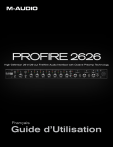
Lien public mis à jour
Le lien public vers votre chat a été mis à jour.